Page 1
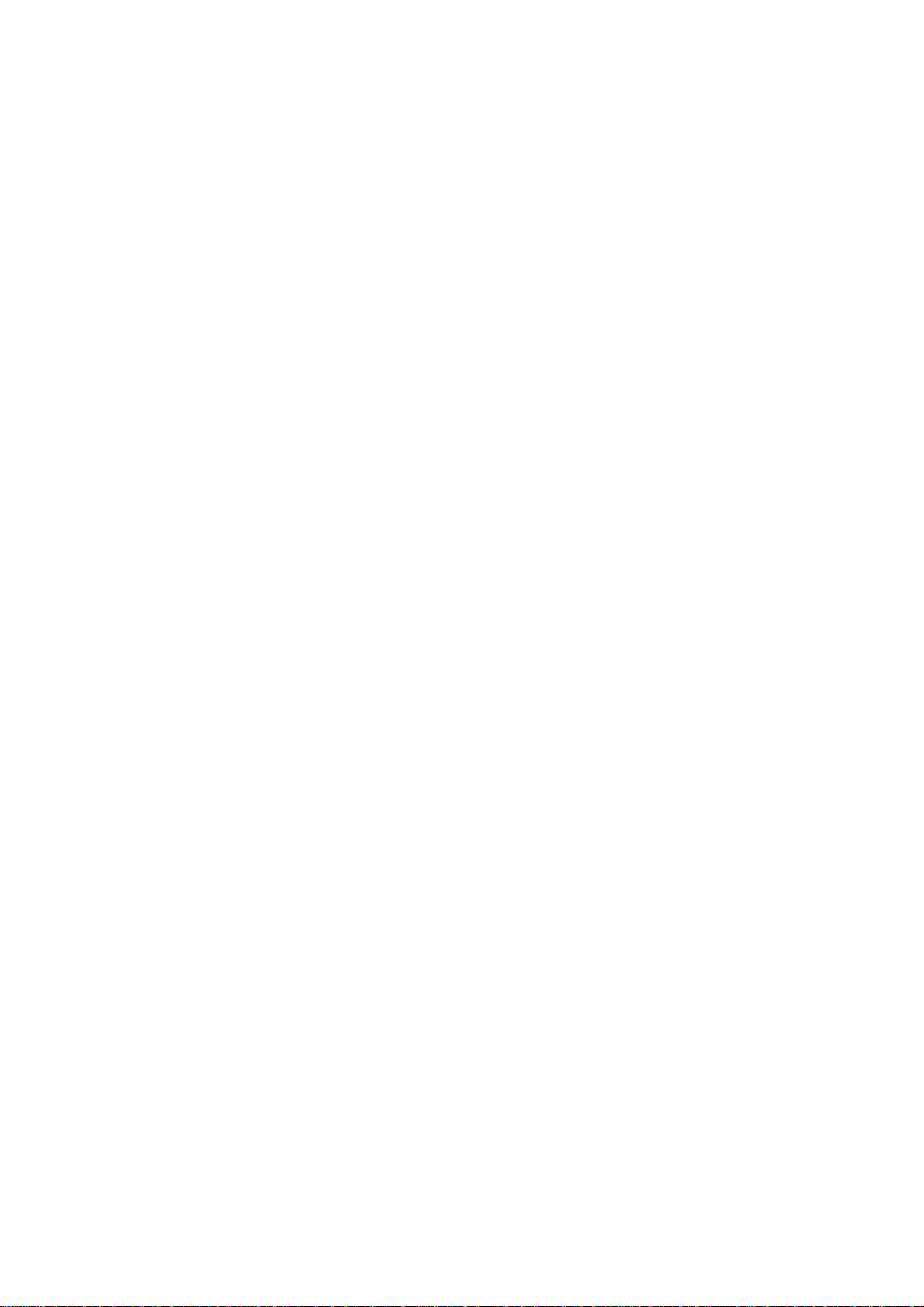
Contents
WARRANTY........................................................................................................................................1
IMPORTANT SAFEGUARDS..............................................................................................................1
1. OVERVIEW......................................................................................................................................2
1.1 Introduction-------------------------------------------------------------------------------------------------------2
1.2 Key Features-----------------------------------------------------------------------------------------------------2
1.3 Model Descriptions---------------------------------------------------------------------------------------------3
2. SPECIFICATIONS...........................................................................................................................3
2.1 Input Specifications---------------------------------------------------------------------------------------------3
2.2 Output Specifications ------------------------------------------------------------------------------------------3
2.3 Environments ----------------------------------------------------------------------------------------------------4
3. INSTALLATION...............................................................................................................................4
4. TROUBLESHOOTING ....................................................................................................................4
5. CONNECTOR DESCRIPTIONS......................................................................................................5
5.1 P1 (Motherboard) Connector / 20+4 Pin------------------------------------------------------------------5
5.2 P2 (+12V Power) Connector / 4 Pin------------------------------------------------------------------------5
5.3 P2 (+12V Power) Connector / 8 Pin------------------------------------------------------------------------5
5.4 P4 (PCI-e) Connector / 6 Pin --------------------------------------------------------------------------------5
5.5 P5 (PCI-e) Connector / 6 Pin --------------------------------------------------------------------------------6
5.6 P6, P7, P8, P9, P10, P11 (SATA) Connectors-----------------------------------------------------------6
5.7 P12, P13, P14, P15, P16 (Peripheral) Connectors-----------------------------------------------------6
5.8 P17 (Floppy) Connectors -------------------------------------------------------------------------------------6
6. AUTOMA TIC F AN SPEED CONTROL ...........................................................................................7
Page 2
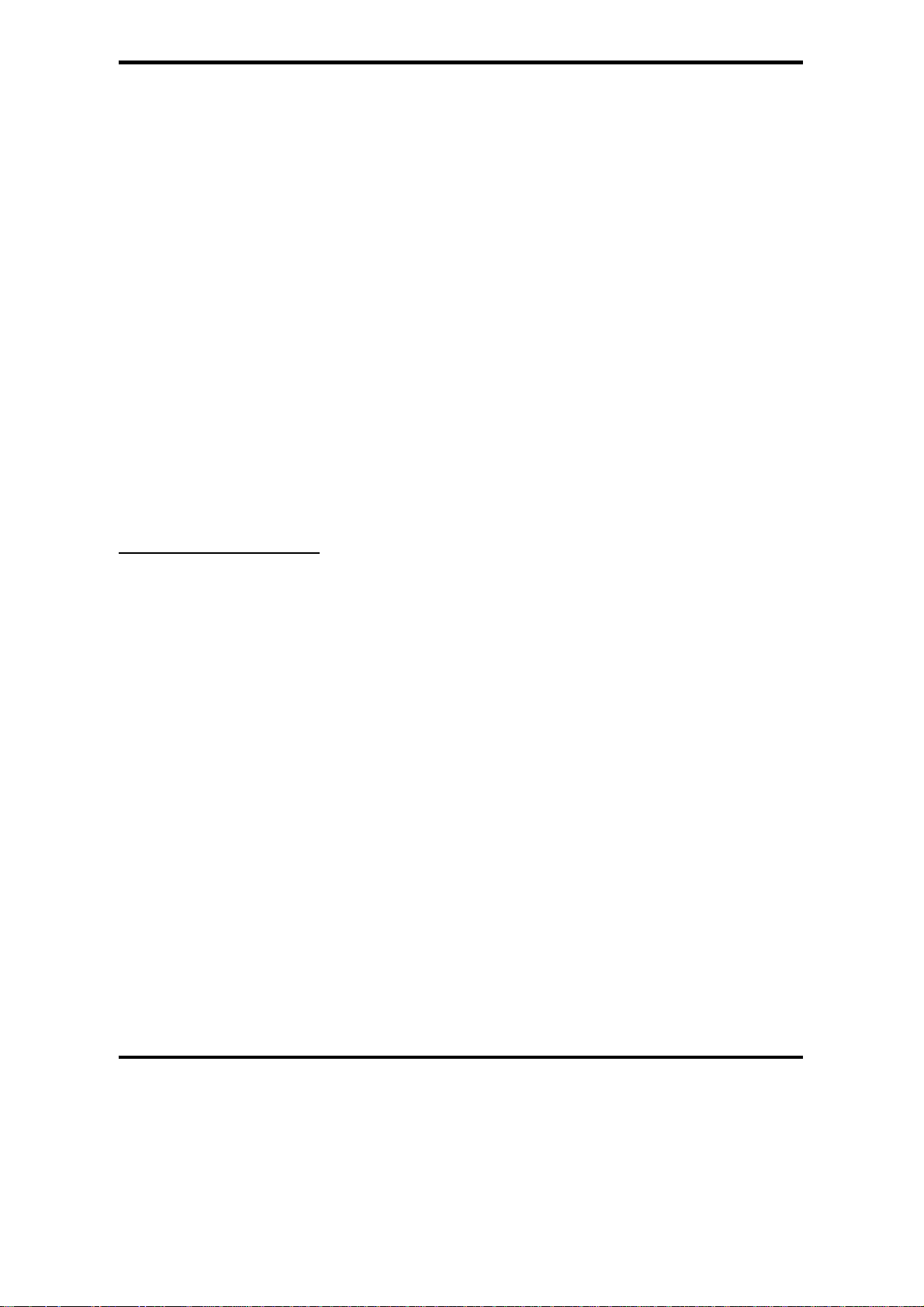
User’s Manual / English
Warranty
Cooler Master guarantees this device to be free of defects in material and workmanship, and
provides a three-year hardware limited warranty for the power supply on the date of purchase.
Please keep your receipt in a safe place.
This product is designed for computer usage only. Using this device in any other application will
void the warranty. If you are not familiar with computer hardware installation, please ask for
professional assistance.
The warranty is applies to damages caused through normal use and is void if it is determined
that the device was damaged because of abuse, alteration, misuse, negligence, incorrect voltage
supply, air/water pollution, accidents and natural disa sters.
Cooler Master Co., Ltd.
9F., No. 786, Chung-Cheng Rd., Chung -Ho City, Taipei Hsien, Taiwan, R.O. C.
TEL: +886-2-3234-0050
FAX: +886-2-3234-0051
Http://www.coolermaster.com
Important Safeguards
In order to ensure your own safety, please observe the following basic rules:
1. Turn off and unplug your PSU from the commercial AC outlet before cleaning. Do not use liquid
or aerosol cleaners. Please use a dry cloth to clean the outer surface of your PSU.
2. Do not install or operate your computer system near water.
3. PSU should be powered by the source indicated on the rating label.
4. Never spill liquids of any kind on your PSU.
5. If the PSU does not operate normally, please feel free to contact our service center.
1
Page 3
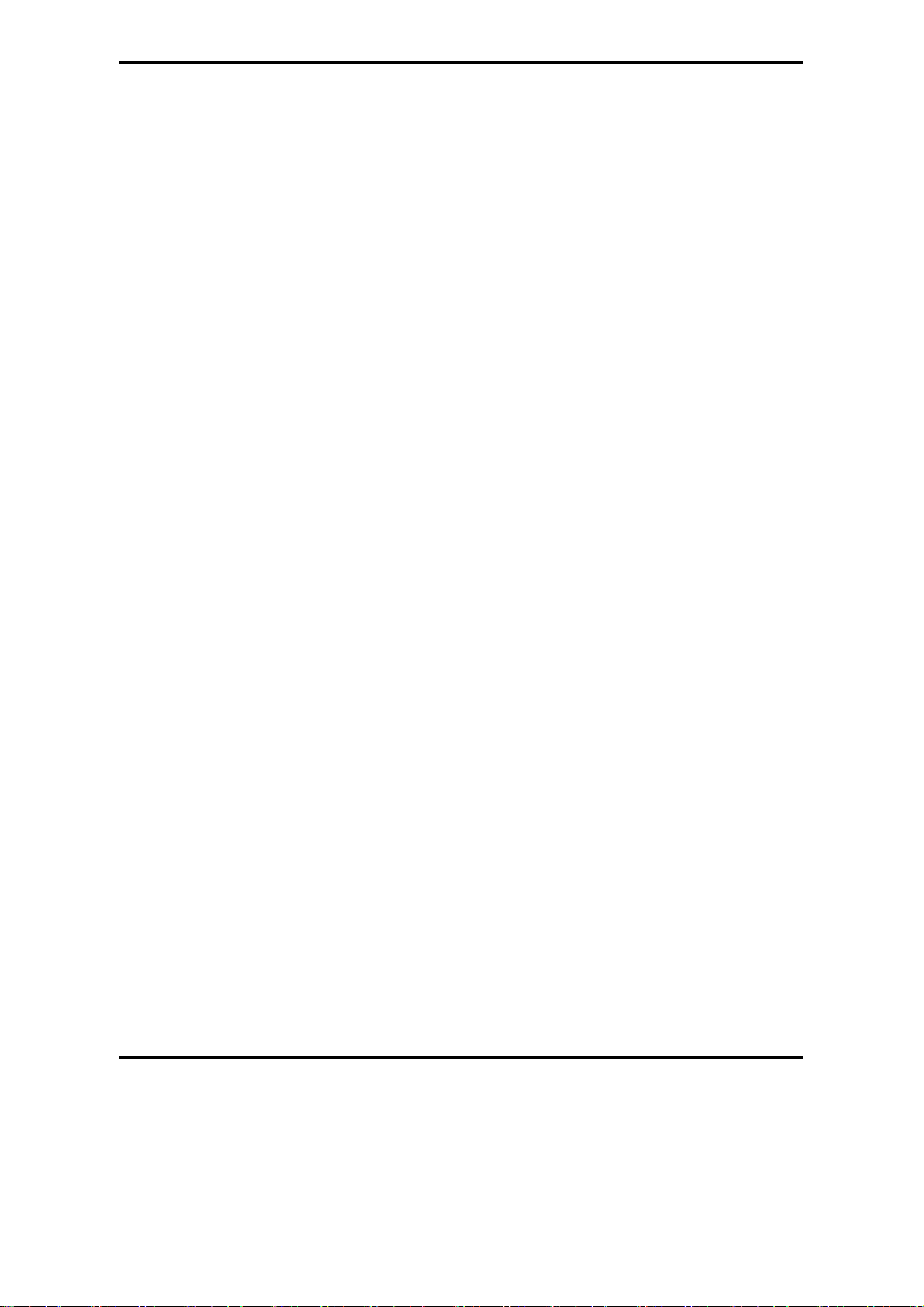
User’s Manual / English
1. Overview
1.1 Introduction
Power Supply is a key component to meeting all power requirements of PC operation and
maintain continuous stability and reliability of a computer system. Cooler Master’s power supply lets
your PC operate more efficiently as power comes into your PC. It also enhances system reliabi lity by
preventing abnormal supply from spikes and surges. In addition, the power supply provides your
system with perfect protection.
1.2 Key Features
1. Intelligent Circuit Configuration
¾ No.1 "Double Forward Switching Circuit" Technology for 85% Efficiency
¾ Intelligent circuit configuration for higher stability and reliability
¾ Super silent operation with intelligent fan speed controller
2. Green Power Product
¾ Green power design to meet “Energy Star” and “Blue Angel” requirements for energy and
money saving
¾ RoHS Compliance
3. High Performance
¾ Compliance with the newest Intel standard ATX 12V V 2.2
¾ Compliance with the newest SSI standard EPS 12V V2.91
¾ 120mm dual ball bearing fan makes superb heat dissipation at low noise (17dBA)
¾ Sleeved Cables for neat management and airflow improvement.
4. High reliability
¾ Life expectancy: MTBF > 400,000 hours
¾ Passing Over-Voltage, Under-Voltage, Over-Temperature, Over-Current, Over-Loading, and
Short circuit protection
¾ Passing 100% burn-in, hi-pot & ATE tested
5. Worry free while you work or play
¾ Power Failure Detector will light up when Over-Voltage, Under-Voltage, Over-Temperature,
Over-Current, Over-Loading, and Short circuit occur.
2
Page 4
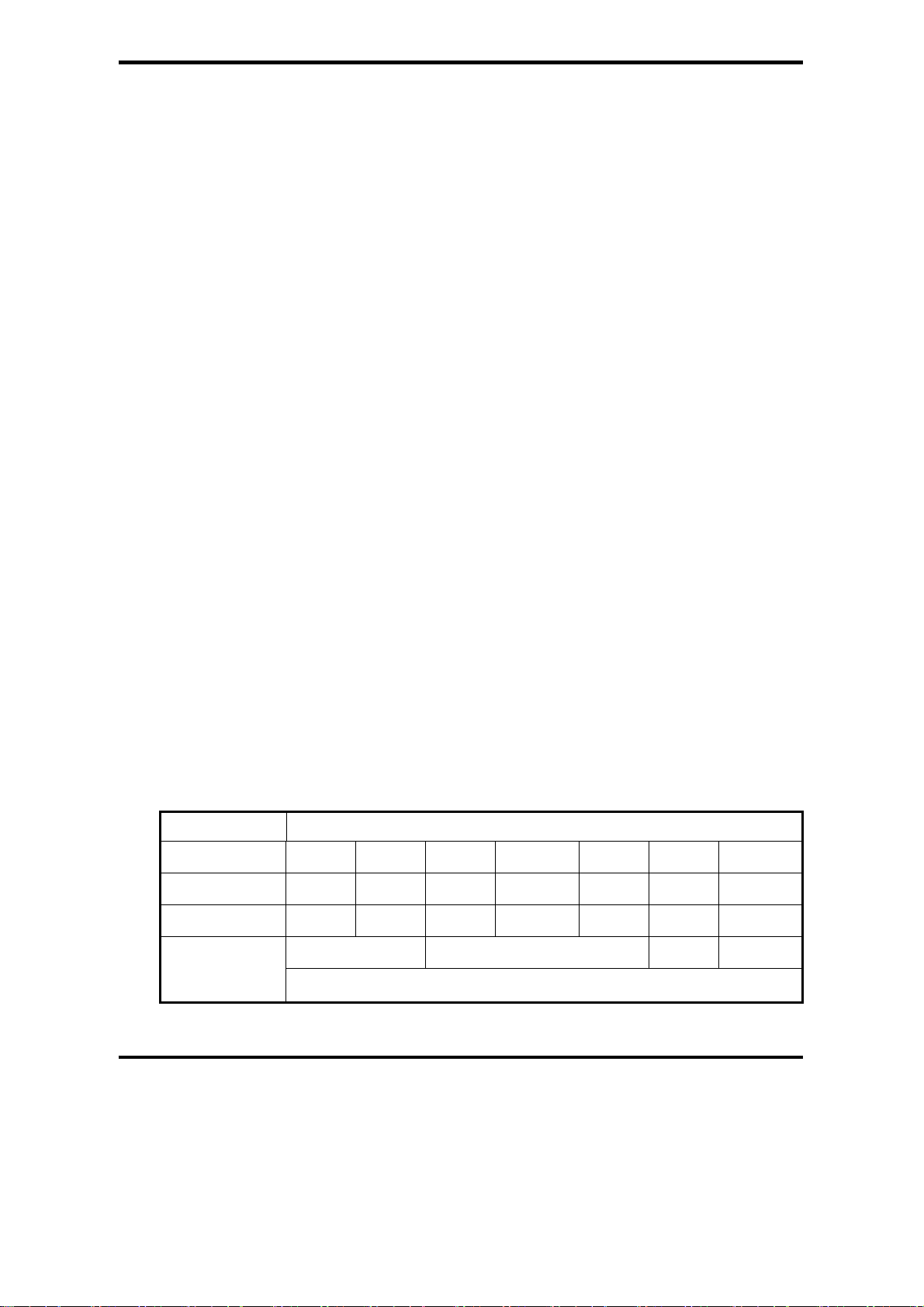
User’s Manual / English
¾ PCI-e connector with bead core protection to minimize EMI for reducing noises and
improving video quality.
1.3 Model Descriptions
RS-600-ASAA: ATX-12V 600W Active PFC Power Supply
2. Specifications
2.1 Input Specifications
1. Type: Intel form factor ATX12V V2.2 / SSI standard EPS 12V V2.91
2. Support SLI & Crossfire
3. PFC: Active PFC (0.99)
4. Input voltage: 90 ~ 264V (Auto Range)
5. Input current: 10A@115Vac / 5A@230Vac
6. Input frequency range:47 ~ 63Hz
7. Power good signal:100 ~ 500ms
8. Hold up time:>17ms
9. Fan:Dual ball bearing 120mm fan
10. Efficiency (Load):82% (120W) / 85% (300W) / 82% (600W)
11. Output Capacity:600 Watts Continuous
12. Max. Output Capacity:700 Watts
2.2 Output Specifications
RS-600-ASAA
AC INPUT 115V / 230V 10A / 5A 60 / 50Hz
DC OUTPUT +3.3V +5V +12V
PEAK 25A 25A 19.5A 19.5A 19A 0.8A 3.5A
CONTINUITY 20A 20A 16A 14A 8A 0.5A 3.0A
166W
MAX. POWER
+12V2 +12V
1
456W
600W (Continuous)
-12V 5Vsb
3
6W 15W
3
Page 5
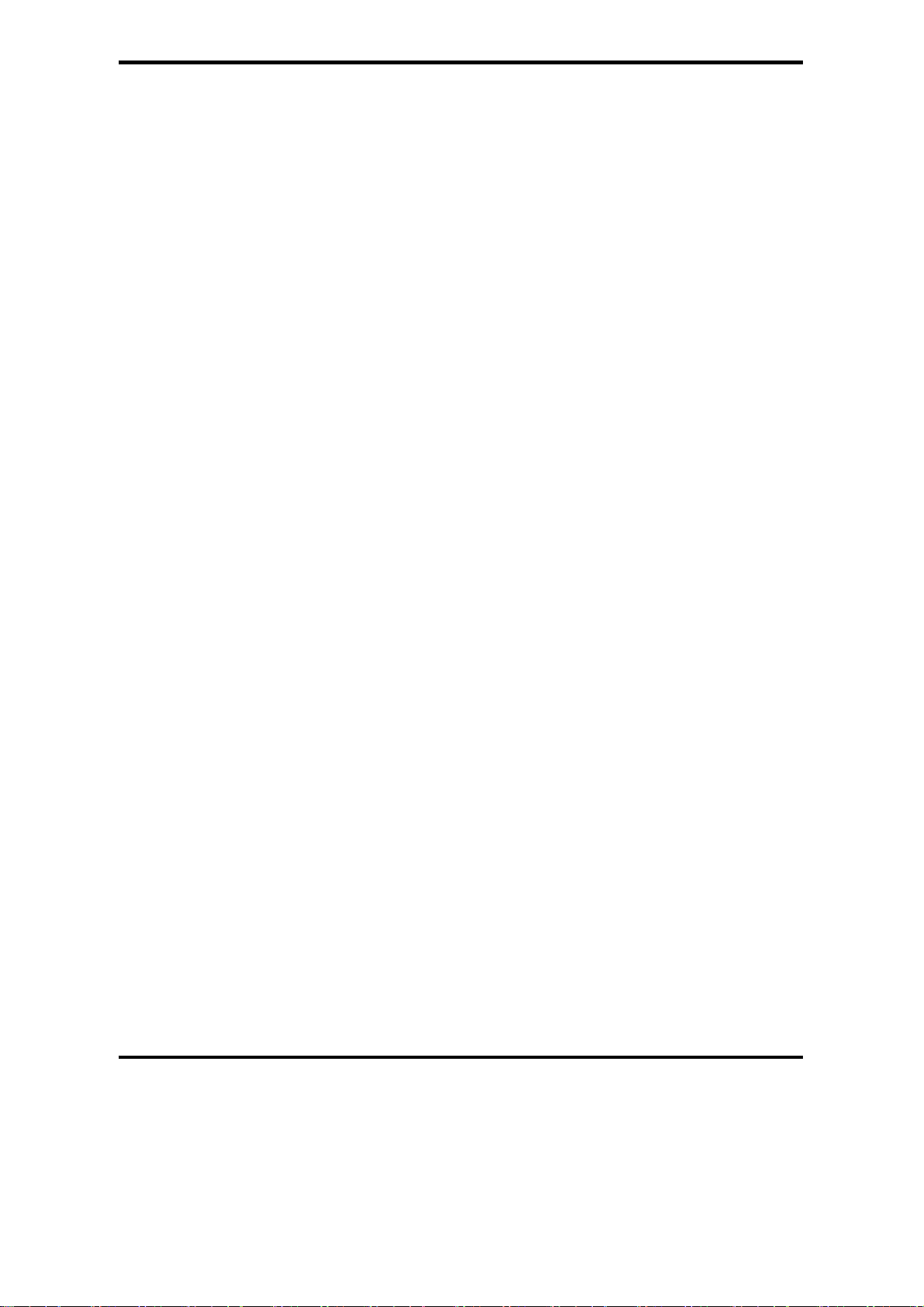
User’s Manual / English
2.3 Environments
1. Dimension:Standard ATX PS2 150×140×86 mm
2. Operation temperature:5~50℃(Nominal Input Voltage)
3. MTBF:>400,000 hours
4. Safety:Nemko / TUV / cUL / CE / BSMI / FCC / CCC
3. Installation
1. Switch off the main switch of the power supply and disconnect the power cord.
2. Unscrew and open the side panel of the chassis.
3. Disconnect all power connectors from the motherboard and from peripheral devices such as
case fans, hard drives, CD-ROMs, floppy drives, etc.
4. Replace the power supply.
5. Connect P1 and P2 / P3 connectors to your motherboard.
6. Connect other connectors to your system components.
7. Make sure that all other connectors are also connected.
8. Close the chassis and reattach the case scre ws.
9. Plug in the power cord and switch on the main switch of the power supply.
4. Troubleshooting
If your system does not turn on after installing the power supply, follow the troubleshooting guide
as listed below:
1. Please make sure the main power is switched on correctly. (The main switch of the power
supply should be switched to “1” or “on”.)
2. Please make sure the P1 and P2 / P3 connectors are connected correctly to the motherboard.
3. This power supply does not support –5V for the motherboard for new ATX form factor operation.
Please update the BIOS setting of the motherboard.
4. If the power supply does not work properly, please contact our service center immediately.
4
Page 6
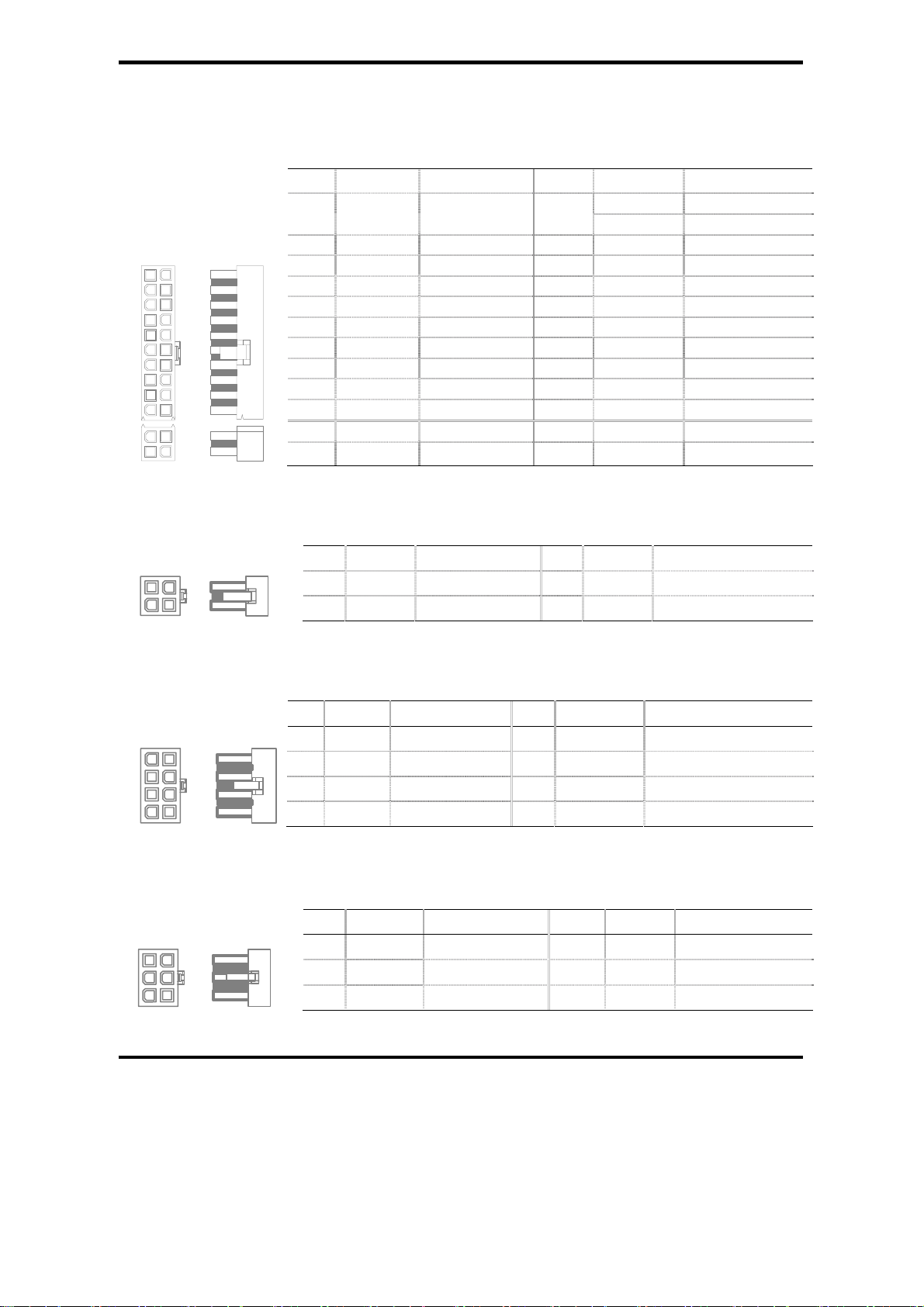
User’s Manual / English
5. Connector Descriptions
5.1 P1 (Motherboard) Connector / 20+4 Pin
PIN 1 PIN 13
Pin Signal 18 AWG Color Pin Signal 18 AWG Color
1 +3.3 V Orange 13
2 +3.3 V Orange 14 -12 V Blue
3 COM Black 15 COM Black
4 +5 V Red 16 PS_ON Green(22 AWG)
5 COM Black 17 COM Black
6 +5 V Red 18 COM Black
7 COM Black 19 COM Black
8 PWR OK Gray 20 -5V White
9 +5 VSB Purple 21 +5 V Red
10 +12 V1 Yellow 22 +5 V Red
11 +12 V1 Yellow 23 +5 V Red
12 +3.3 V Orange 24 COM Black
5.2 P2 (+12V Power) Connector / 4 Pin
PIN 1 PIN 3
Pin Signal 18 AWG color Pin Signal 18 AWG Color
1 COM Black 3 +12 V2 Yellow / Black Stripe
2 COM Black 4 +12 V2 Yellow / Black Stripe
+3.3 V Orange
+3.3V
Brown(22 AWG)
sense
5.3 P2 (+12V Power) Connector / 8 Pin
PIN 1 PIN 5
Pin Signal 18 AWG color Pin Signal 18 AWG Color
1 COM Black 5 +12 V1 Yellow
2 COM Black 6 +12 V1 Yellow
3 COM Black 7 +12 V2 Yellow / Black Stripe
4 COM Black 8 +12 V2 Yellow / Black Stripe
5.4 P4 (PCI-e) Connector / 6 Pin
PIN 1 PIN 4
Pin Signal 18 AWG color Pin Signal 18 AWG Color
1 +12 V1 Yellow 4 COM Black
2 +12 V1 Yellow 5 COM Black
3 +12 V1 Yellow 6 COM Black
5
Page 7

User’s Manual / English
5.5 P5 (PCI-e) Connector / 6 Pin
PIN 1 PIN 4
PinSignal 18 AWG color Pin Signal 18 AWG Color
1 +12 V3 Yellow / Blue Stripe 4 COM Black
2 +12 V3 Yellow / Blue Stripe 5 COM Black
3 +12 V3 Yellow / Blue Stripe 6 COM Black
5.6 P6, P7, P8, P9, P10, P11 (SATA) Connectors
PIN 1
Pin Signal 18 AWG Color
5 +12V1 Yellow
4 COM Black
3 +5V Red
2 COM Black
1 +3.3V Orange
5.7 P12, P13, P14, P15, P16 (Peripheral) Connectors
PIN 1
Pin Signal 18 AWG Color
1 +12V1 Yellow
2 COM Black
3 COM Black
4 +5V Red
5.8 P17 (Floppy) Connectors
PIN 1
Pin Signal 22 AWG Color
1 +5 V Red
2 COM Black
3 COM Black
4 +12V1 Yellow
6
Page 8
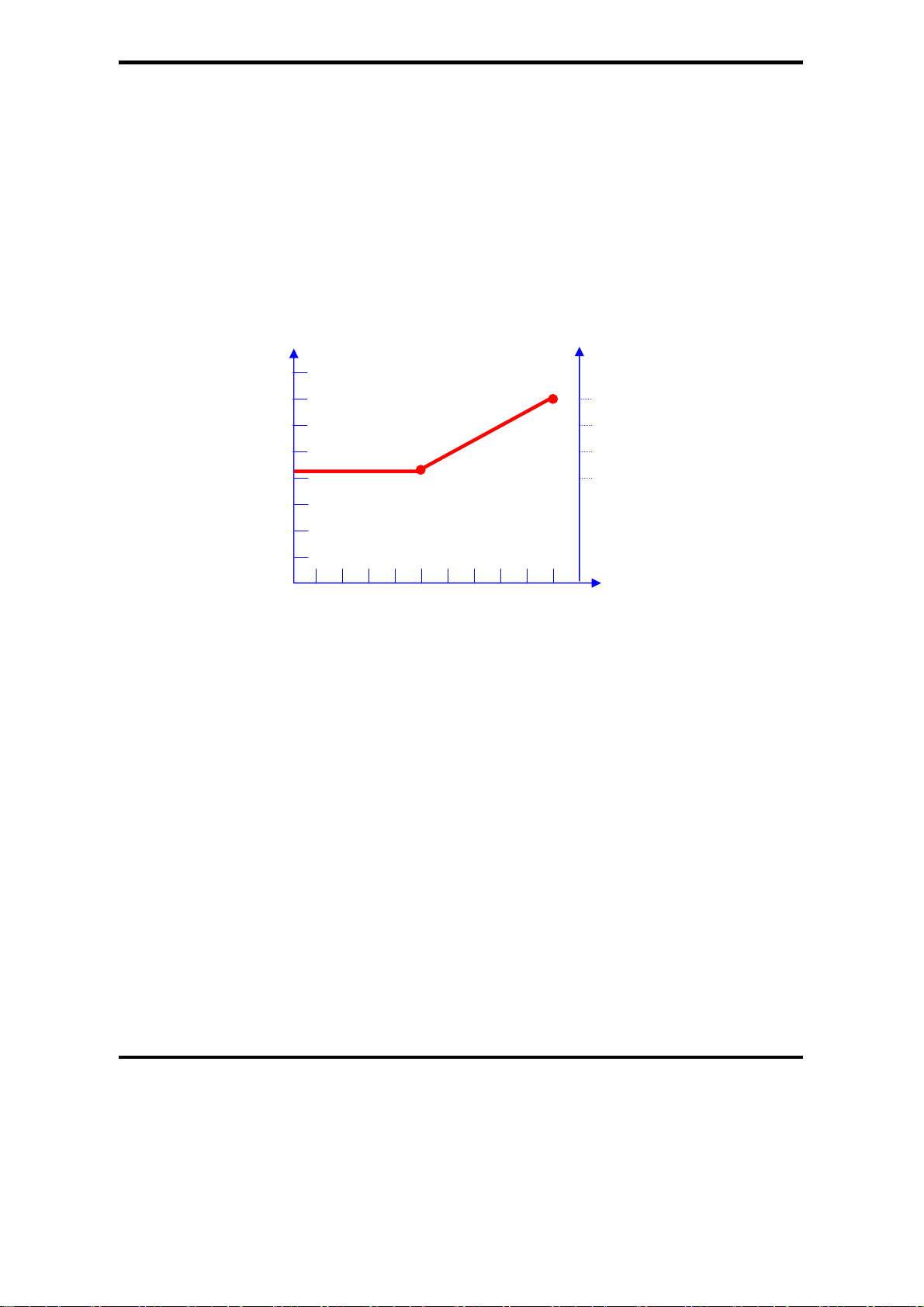
User’s Manual / English
6. Automatic Fan Speed Control
Exact CFM requirements vary by application and end -use environment, but 60-70 CFM is typical
for the 120mm fan itself. For noise-sensitive applications, it is recommended that a thermally
sensitive fan speed control circuit be used to balance system-level thermal and acoustic
performance. This circuit typically senses the temperature of an internal heat sink and/or incoming
ambient air and adjusts the fan speed as necessary to keep power supply and system component
temperatures within specifications. Please refer to the fan speed control drawing below.
dBA
RPM
28
24
20
16
12
8
4
10% 20%30%40% 50% 60% 70%80%90%100%
2300
1800
1300
800
Load
7
Page 9
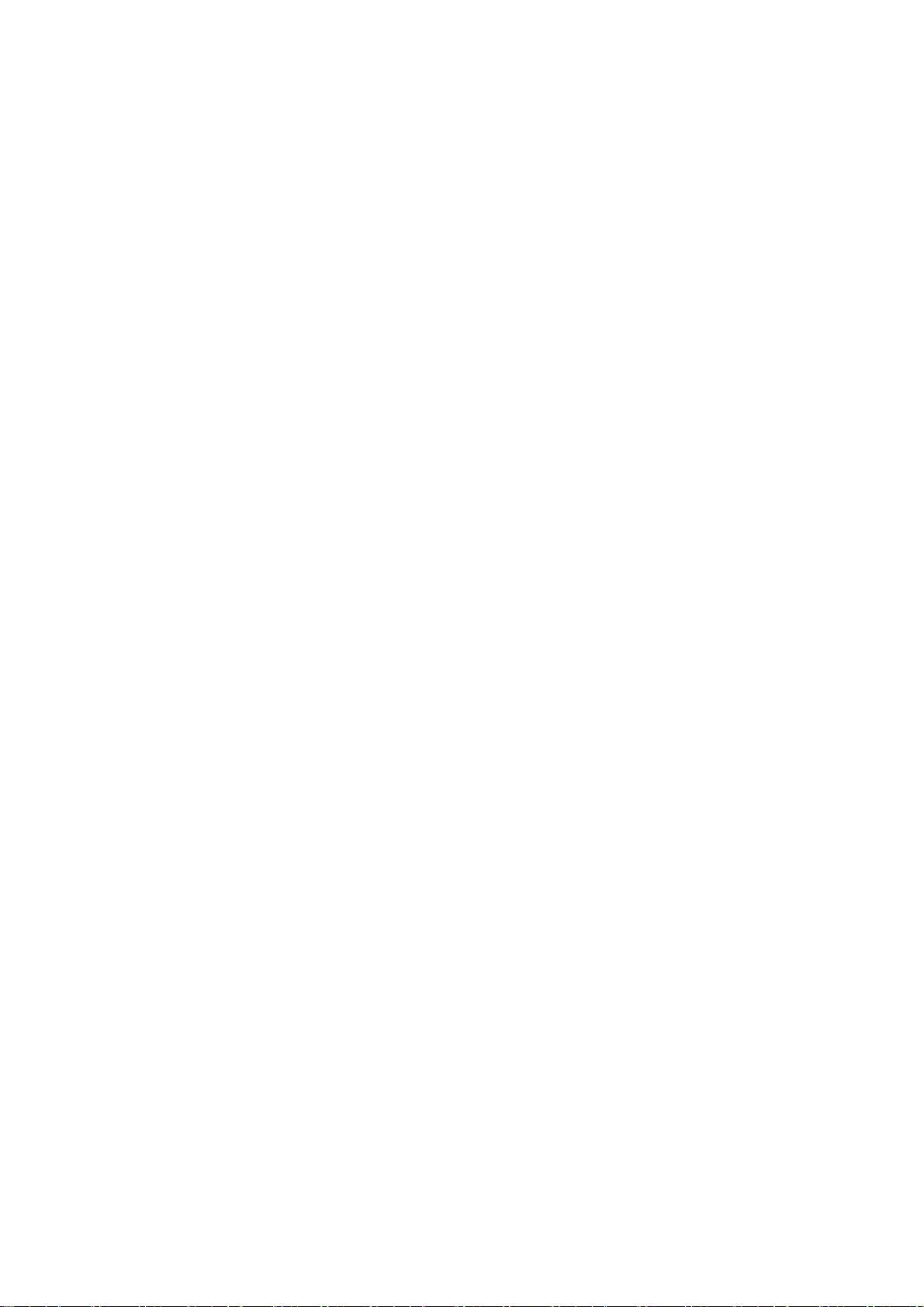
Table des matières
GARANTIE ..........................................................................................................................................1
CONSIGNES DE SECURITE IMPORTANTES...................................................................................1
1. PRESENTATION .............................................................................................................................2
1.1 Introduction-------------------------------------------------------------------------------------------------------2
1.2 Caractéristiques Clés------------------------------------------------------------------------------------------2
1.3 Descriptions des Modèles ------------------------------------------------------------------------------------3
2. SPECIFICATIONS...........................................................................................................................3
2.1 Spécifications d'Entrée ----------------------------------------------------------------------------------------3
2.2 Spécifications de so rtie----------------------------------------------------------------------------------------4
2.3 Environnements-------------------------------------------------------------------------------------------------4
3. INSTALLATION ...............................................................................................................................4
4. DEPANNAGE ..................................................................................................................................5
5. DESCRIPTION DES CONNECTEURS...........................................................................................5
5.1 Connecteur P1 (Carte mère) / 20+4 broches------------------------------------------------------------5
5.2 Connecteur P2 (Alimentation +12V) / 4 broches--------------------------------------------------------5
5.3 Connecteur P3 (Alimentation +12V) / 8 broches--------------------------------------------------------6
5.4 Connecteur P4 (PCI-e) / 6 broches-------------------------------------------------------------------------6
5.5 Connecteur P5 (PCI-e) / 6 broches-------------------------------------------------------------------------6
5.6 Connecteurs P6, P7, P8, P9, P10, P11 (SATA) ---------------------------------------------------------6
5.7 Connecteurs P12, P13, P14, P15, P16 (Périphérique)------------------------------------------------7
5.8 Connecteurs P17 (Lecteur de disquette)------------------------------------------------------------------7
6. CONTROLE DE VITESSE VENTILA TEUR AUTOMATIQUE.........................................................7
Page 10
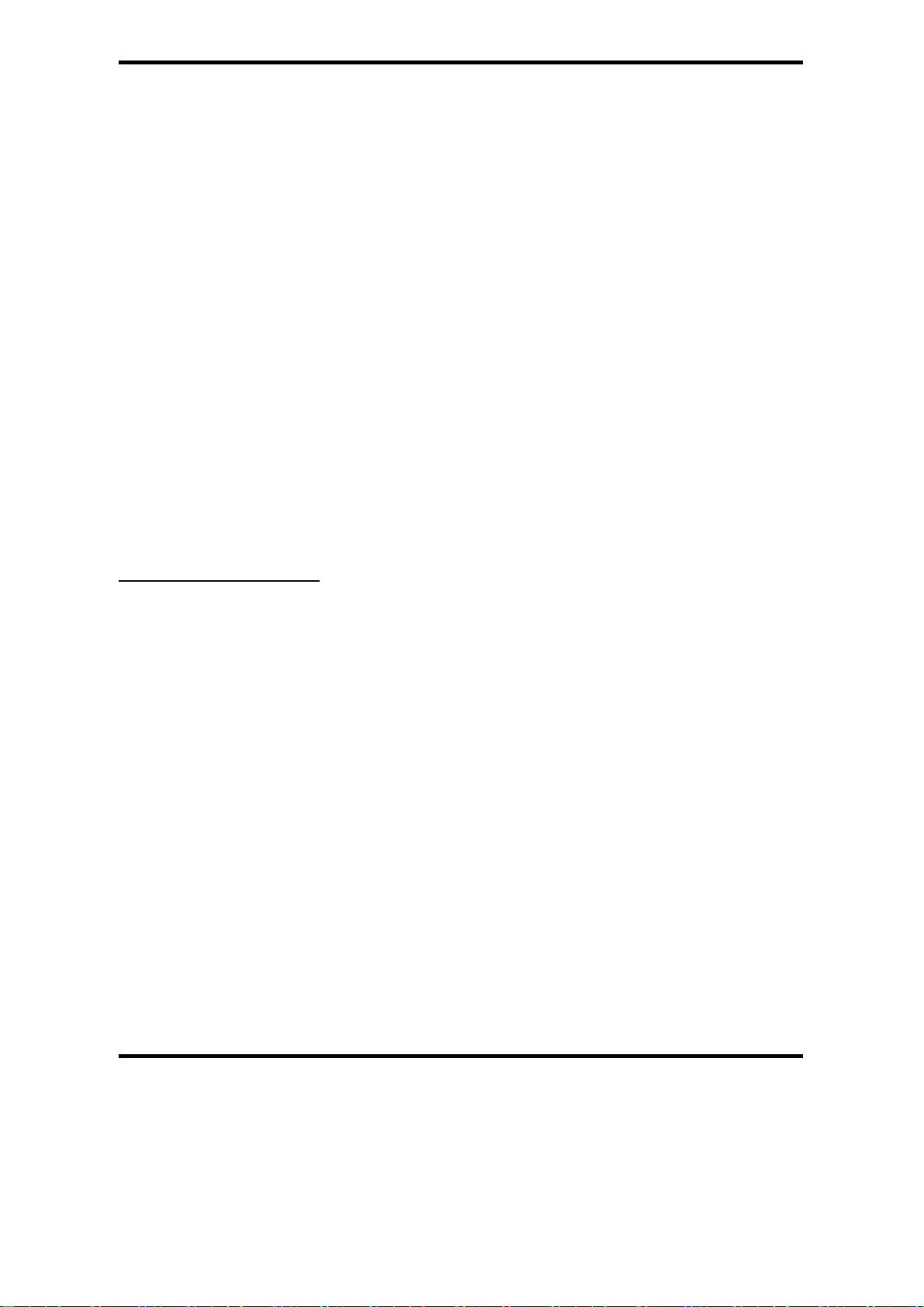
Manuel de l'Utilisateur / Français
Garantie
Cooler Master garantit que cet appareil est sans défaut en pièce et main d'œuvre, et Cooler
Master offre une garantie limitée de trois ans sur les pièces pour l'aliment ation livrée avec le boîtier à
compter de la date d'achat. Conservez soigneusement votre reçu.
Ce produit est conçu pour être utilisé sur ordinateur seulement. Le fait d’utiliser ce produit dans
toute autre application annulerait la garantie. Si vous n’avez pas l’habitude d’installer des matériels
informatiques, faites appel à un professionnel.
La garantie est offerte pour l’appareil concernant des dommages se produisant lors d'une
utilisation normale. La garantie sera annulée s’il est déterminé que l’appareil a été endommagé pour
des raisons d’abus, de modification, de négligence, d’alimentation avec un voltage non correct,
d’accidents de pollution d’air/eau et désastres naturels.
Cooler Master Co., Ltd.
9F., No. 786, Chung-Cheng Rd., Chung-Ho City, Taipei Hsien, Taiwan, R.O.C.
TEL: +886-2-3234-0050
FAX: +886-2-3234-0051
Http://www.coolermaster.com
Consignes de Sécurité Importantes
Pour assurer votre propre sécurité, observez les règles de base suivantes:
1. Eteignez et débranchez votre bloc d'alimentation de la prise de courant CA du secteur avant de
le nettoyer. N'utilisez pas de nettoyants liquides ou d'aérosols. Utilisez un chiffon sec pour
nettoyer la surface externe de votre bloc d'alimentation.
2. N'installez pas ou n'utilisez pas votre ordinateur près d 'un point d'eau.
3. Le bloc d'alimentation doit être alimenté par la source indiquée sur l'étiquette des
caractéristiques.
4. Ne projetez jamais de liquide d'aucune sorte sur le bloc d'alimentation.
5. Si le bloc d'alimentation ne fonctionne pas normalement, n'hésitez pas à contacter notre service
clientèle.
1
Page 11
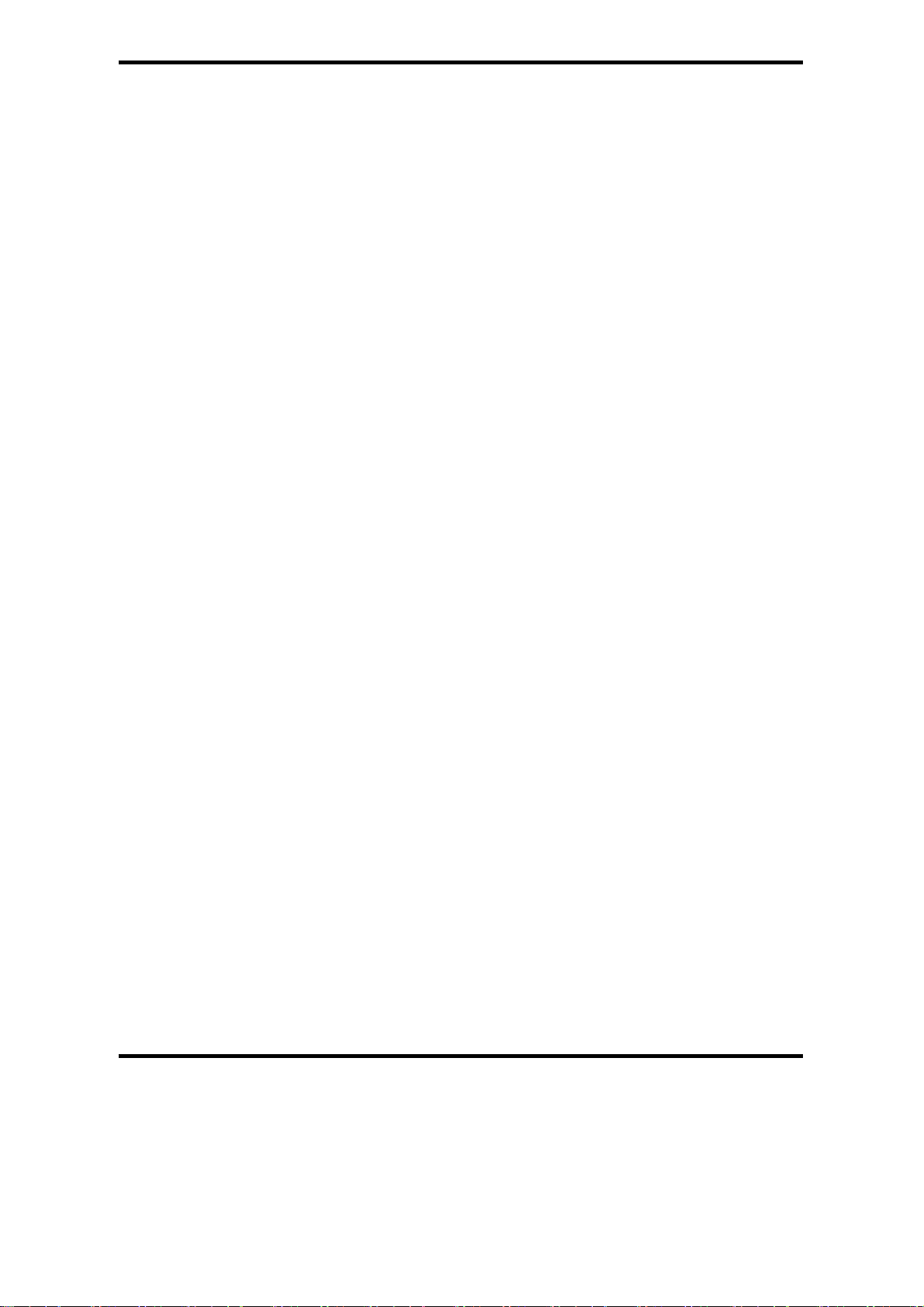
Manuel de l'Utilisateur / Français
1. Présentation
1.1 Introduction
Le bloc d'alimentation est un composant clé fournissant tout le courant nécessaire permettant
de prendre en charge le fonctionnement du PC afin de maintenir une stabilité et une fiabilité continue
de l'ordinateur. Le bloc d'alimentation de Cooler Master permet à votre PC de fonctionner mieux et
plus efficacement, avec la meilleure source d'alimentation pour votre PC. Il améliore aussi la fiabilité
du système en empêchant les anomalies principales d'alimentation dues aux pointes et de
surtensions. De plus, l'alimentation offre une parfaite protection à votre système.
1.2 Caractéristiques Clés
1. Configuration de circuit intelligent
¾ N°.1 Technologie "Double Forward Switching Circuit" pour 85% d'efficacité
¾ Configuration de circuit intelligente pour une meilleure stabilité et fiabilité
¾ Fonctionnement super silencieux avec contrôleur de vitesse de ventilateur intelligent
2. Produit "Green Power"
¾ Conception Green power pour répondre aux exigences “Energy Star” et “Blue Angel” pour
l'énergie et l'économie
¾ Conformité RoHS
2. Hautes performances
¾ Prend entièrement en charge le nouveau standard Intel ATX 12V Version 2.2
¾ Conforme au dernier standard SSI EPS 12V V2.91
¾ Ventilateur à roulement à billes double de 120mm offre une superbe dissip ation de chaleur
à un faible niveau de bruit (17dBA)
¾ Câbles manchonnés pour une organisation soignée et une amélioration de la circulation
de l'air.
4. Haute fiabilité
¾ Durée de vie : MTBF > 400 000 heures
¾ Passage de protection contre les surtensions, sous-tensions, surchauffes, surintensités,
surcharges, et court-circuits
¾ Passage de déverminage, diélectrique & ATE testé à 100%,
2
Page 12
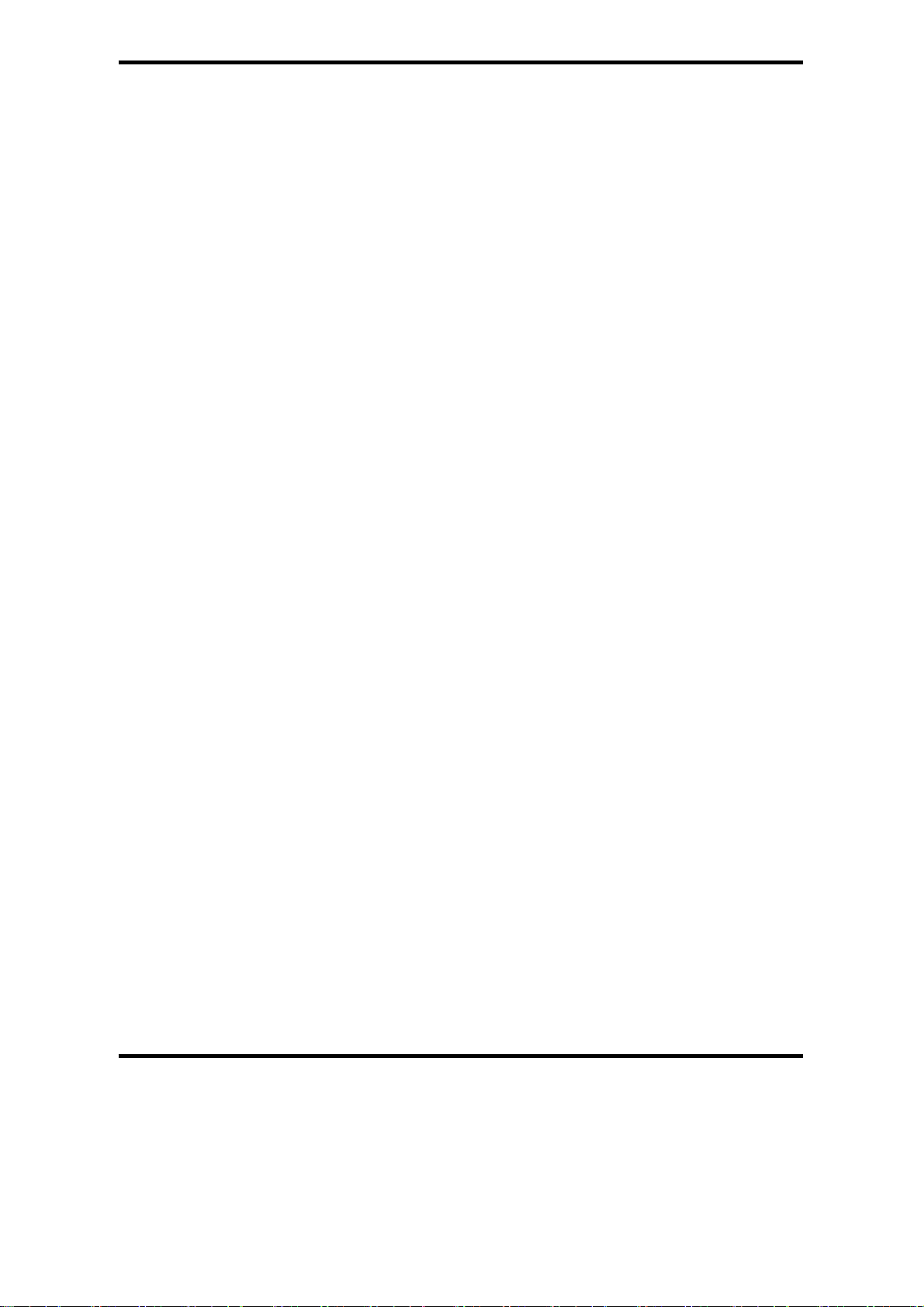
Manuel de l'Utilisateur / Français
5. Sans soucis lorsque vous travaillez ou que vous jouez
¾ Le détecteur d'anomalie d'alimentation s'allumera quand une su rtension, une sous-tension,
une surchauffe, une surintensité, une surcharge, ou un court -circuit se produit.
¾ Connecteur PCI-e avec armature de protection pour diminuer l'EMI afin de réduire les
bruits et améliorer la qualité vidéo.
1.3 Descriptions des Modèles
RS-600-ASAA: Alimentation PFC Active ATX-12V 600W
2. Spécifications
2.1 Spécifications d'Entrée
1. Type: Facteur de Forme ATX 12V V2.2 / SSI standard EPS 12V V2.91
2. PFC : PFC actif (0,99)
3. Voltage: 90V~264V (Plage Auto)
4. Courant : 10A @ 115Vca / 5A @ 230Vca
5. Fréquence : 47Hz~63Hz
6. Un très bon signal d'alimentation: 100ms ~ 500ms
7. Temps de rétention: > 17ms
8. Ventilateur : Ventilateur à roulement à billes double de 120mm
9. Efficacité (Charge): 82% (120W) / 85% (300W) / 82% (600W)
10. Capacité de Sortie: 600W de façon continue
11. Capacité optimale: 700W
3
Page 13
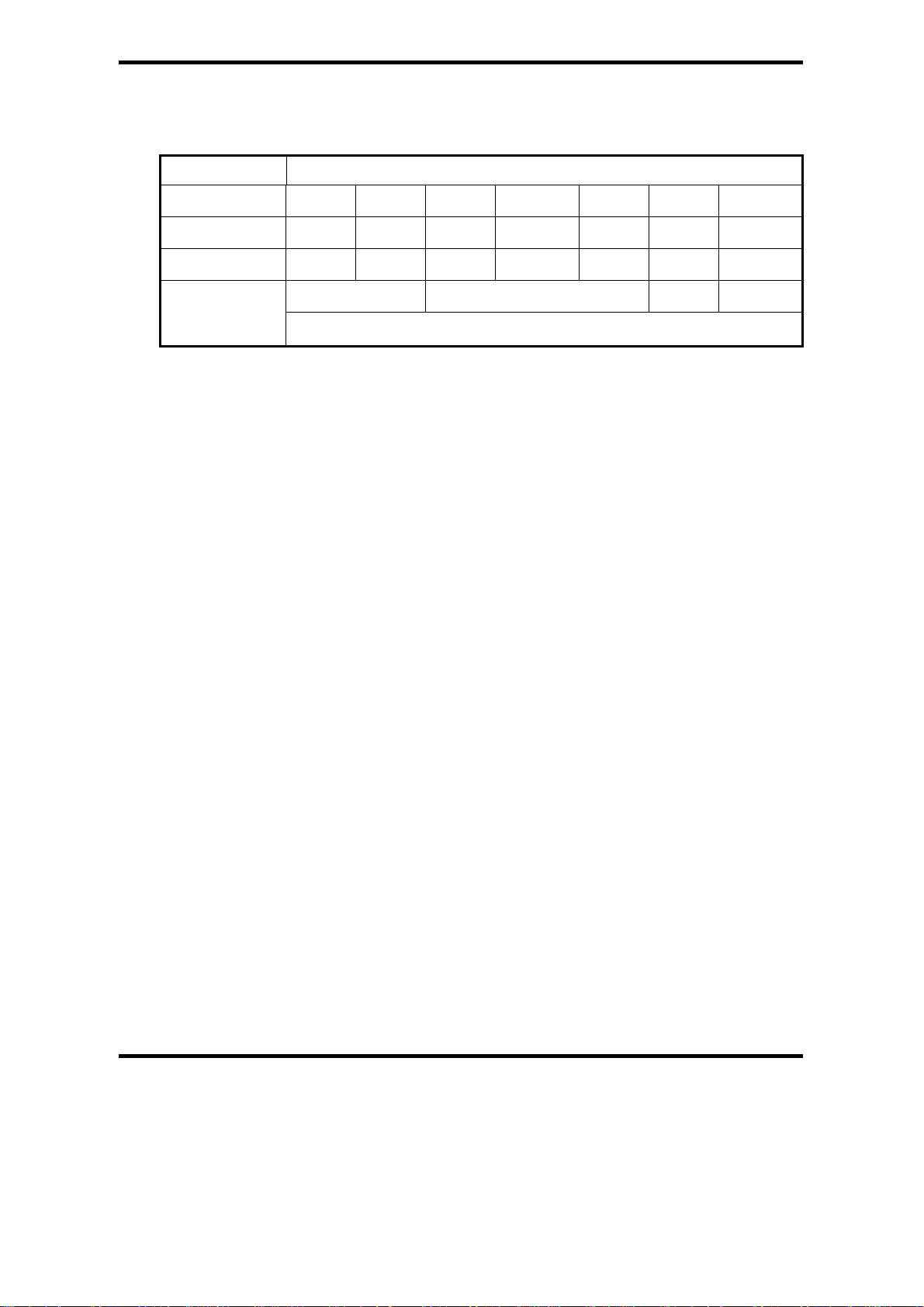
Manuel de l'Utilisateur / Français
2.2 Spécifications de sortie
RS-600-ASAA
ENTRÉE CA 115V / 230V 10A / 5A 60 / 50Hz
SORTIE CC
POINTE
CONTINUITÉ
PUISSANCE
MAX.
+3.3V +5V +12V
25A 25A 19.5A 19.5A 19A 0.8A 3.5A
20A 20A 16A 14A 8A 0.5A 3.0A
166W
+12V2 +12V
1
456W
600W
-12V 5Vsb
3
6W 15W
2.3 Environnements
1. Dimensions : ATX Standard 150 x 140 x 86 (mm)
2. Température de fonctionnement: 5 ~ 50℃(Tension d'entrée nominale)
3. MTBF: > 400,000 Heures
4. Sécurité: Nemko / TUV / cUL / CE / BSMI / FCC / CCC
3. Installation
1. Eteignez à l'aide de l'interrupteur principal de l'alimentation et débranchez le cordon
d'alimentation.
2. Dévissez et ouvrez le panneau latéral du châssis.
3. Débranchez tous les connecteurs d'alimentation de la carte mère et des périphériques tels que
les ventilateurs de boîtier, disques durs, CD-ROM, lecteurs de disquettes, etc.
4. Remplacez l'alimentation.
5. Branchez les connecteurs P1 et P2 / P3 sur votre carte mère.
6. Branchez les autres connecteurs aux composants de votre système.
7. Vérifiez que tous les connecteurs sont branchés.
8. Fermez le châssis avec les vis.
9. Branchez le cordon d'alimentation au bloc d'alimentation et allumez à l'aide de l'interrupteur
principal.
4
Page 14
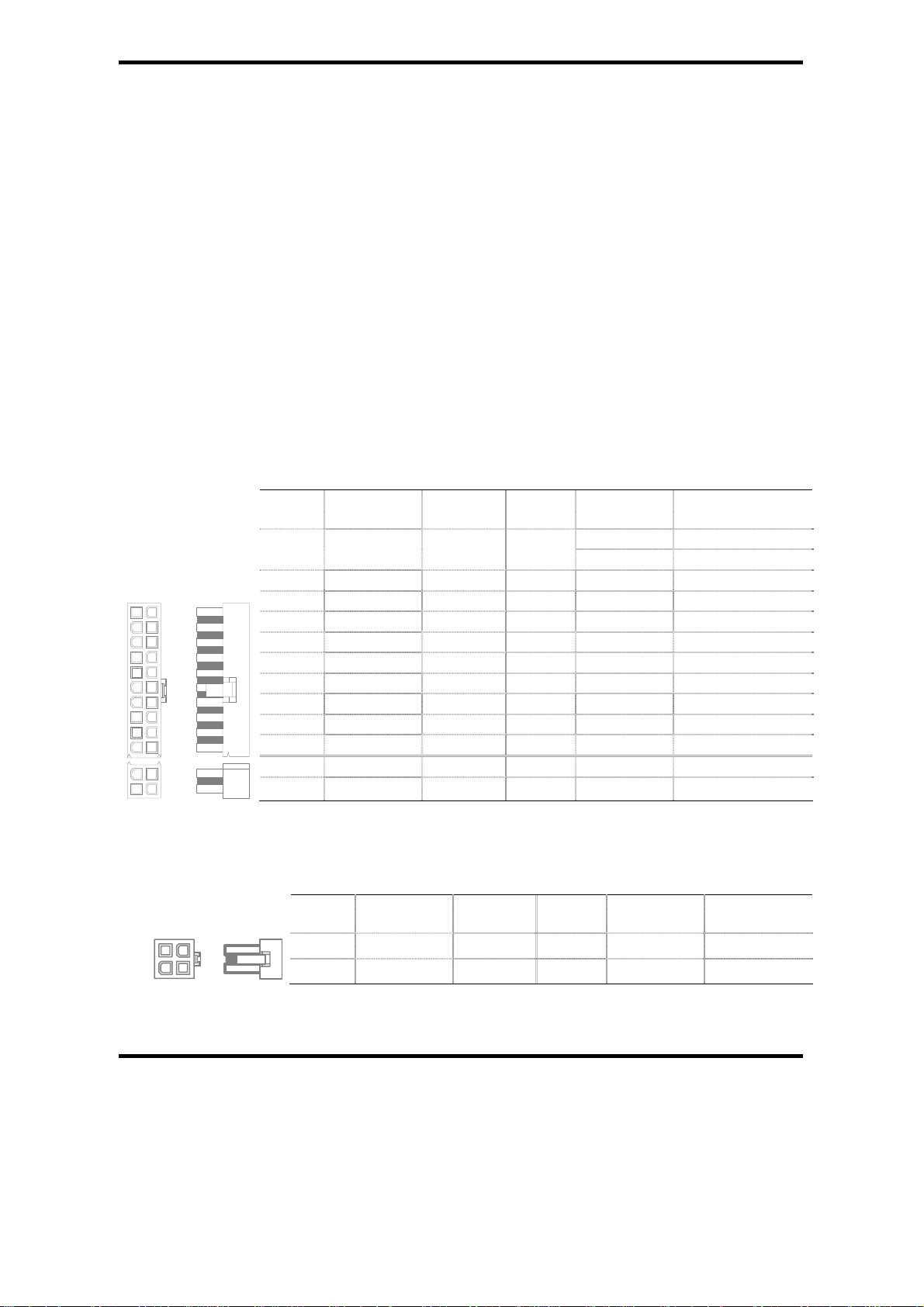
Manuel de l'Utilisateur / Français
4. Dépannage
Si vous ne pouvez pas allumer votre système après avoir installé le bloc d'alimentation, suivez le
guide de dépannage présenté ci-dessous:
1. Assurez-vous que l'alimentation principale est correctement allumée. (L'interrupteur principal de
l'alimentation doit être sur la position “1” ou “on”.)
2. Vérifiez que les connecteurs P1 et P2 / P3 sont connectés correctement sur la carte mère.
3. Cette alimentation ne prend pas en charge -5V pour la carte mère pour le fonctionnement du
facteur de forme de la nouvelle ATX. Mettez à jour le paramètre du BIOS de la carte mère.
4. Si l'alimentation ne fonctionne pas correctement, veuillez contacter notre service clientèle
immédiatement.
5. Description des connecteurs
5.1 Connecteur P1 (Carte mère) / 20+4 broches
Broche Description
Couleur
(18 AWG)
Broche Description
PIN 1 PIN 13
1 +3.3 V Orange 13
2 +3.3 V Orange 14 -12 V Bleu
3 COM Noir 15 COM Noir
4 +5 V Rouge 16 PS_ON Vert (22 AWG)
5 COM Noir 17 COM Noir
6 +5 V Rouge 18 COM Noir
7 COM Noir 19 COM Noir
8 PWR OK Gris 20 -5 V Blanc
9 +5 VSB Violet 21 +5 V Rouge
10 +12 V1 Jaune 22 +5 V Rouge
11 +12 V1 Jaune 23 +5 V Rouge
12 +3.3 V Orange 24 COM Noir
5.2 Connecteur P2 (Alimentation +12V) / 4 broches
PIN 1 PIN 3
Broche Description
1 COM Noir 3 +12 V2 Jaune / Noir
2 COM Noir 4 +12 V2 Jaune / Noir
Couleur
(18 AWG)
Couleur
(18 AWG)
+3.3 V Orange
+3.3V
Broche Description
Marron (22 AWG)
sense
Couleur
(18 AWG)
5
Page 15
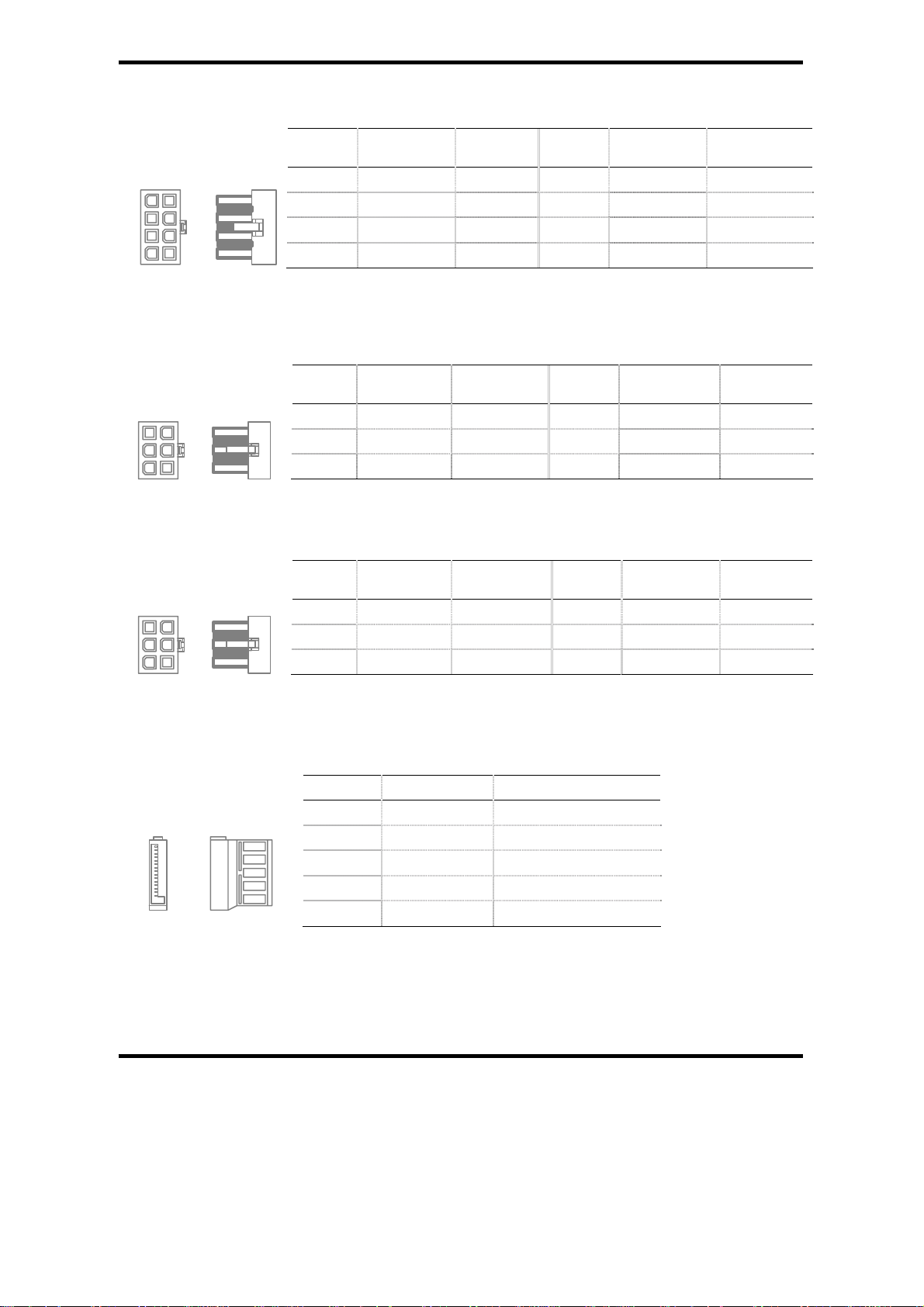
Manuel de l'Utilisateur / Français
5.3 Connecteur P3 (Alimentation +12V) / 8 broches
PIN 1 PIN 5
Broche Description
1 COM Noir 5 +12 V1 Yellow
2 COM Noir 6 +12 V1 Yellow
3 COM Noir 7 +12 V2 Jaune / Noir
4 COM Noir 8 +12 V2 Jaune / Noir
5.4 Connecteur P4 (PCI-e) / 6 broches
PIN 1 PIN 4
Broche Description
1 +12 V1 Jaune 4 COM Noir
2 +12 V1 Jaune 5 COM Noir
3 +12 V1 Jaune 6 COM Noir
5.5 Connecteur P5 (PCI-e) / 6 broches
PIN 1 PIN 4
Broche Description
1 +12 V3 Jaune / Bleu 4 COM Noir
2 +12 V3 Jaune / Bleu 5 COM Noir
3 +12 V3 Jaune / Bleu 6 COM Noir
Couleur
(18 AWG)
Couleur
(18 AWG)
Couleur
(18 AWG)
Broche Description
Broche Description
Broche Description
Couleur (18
AWG)
Couleur
(18 AWG)
Couleur
(18 AWG)
5.6 Connecteurs P6, P7, P8, P9, P10, P11 (SATA)
PIN 1
Broche Description
5 +12V1 Jaune
4 COM Noir
3 +5V Rouge
2 COM Noir
1 +3.3V Orange
6
Couleur (18 AWG)
Page 16
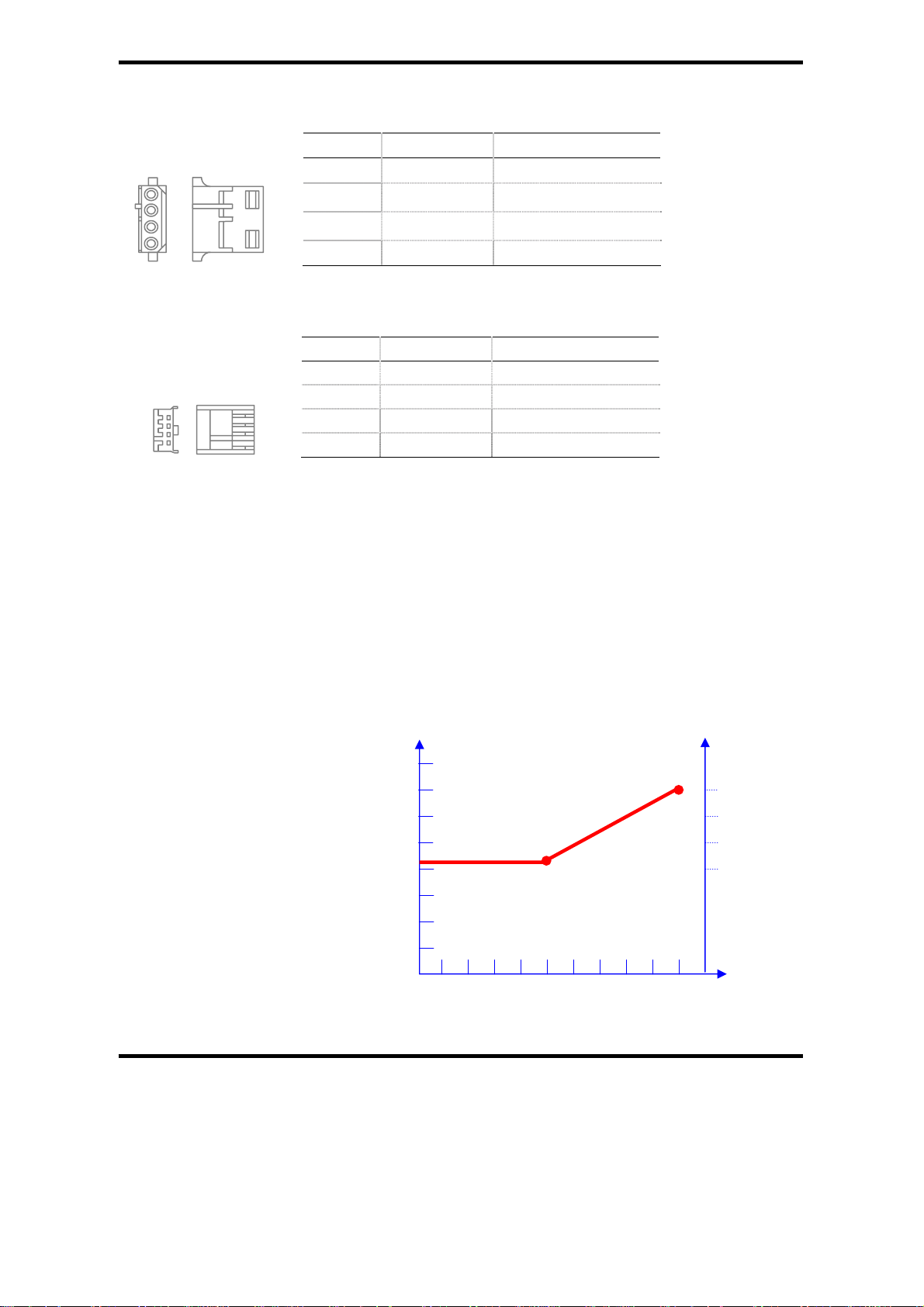
Manuel de l'Utilisateur / Français
5.7 Connecteurs P12, P13, P14, P15, P16 (Périphérique)
PIN 1
Broche Description
1 +12V1 Jaune
2 COM
3 COM
4 +5V Rouge
Couleur (18 AWG)
Noir
Noir
5.8 Connecteurs P17 (Lecteur de disquette)
PIN 1
Broche Description
1 +5 V Rouge
2 COM Noir
3 COM Noir
4 +12V1 Jaune
Couleur ( 22AWG)
6. Contrôle de vitesse Ventilateur automatique
Les exigences CFM varient selon les applications et l'environnement d'utilisation finale, mais le
60-70 CFM est typique pour le ventilateur 120mm. Pour des applications sensibles au bruit, il est
recommandé qu'un circuit de contrôle de vitesse du ventilateur thermo-sensible soit utilisé pour
équilibrer les performances accoustiques et thermiques au niveau du système. Ce circuit détecte
généralement la température d'un dissipateur de chaleur et/ou de l'air ambiant entrant et ajuste la
vitesse du ventilateur si nécessaire
pour conserver les températures de
l'alimentation et des composants du
système au niveau requis par les
spécifications. Veuillez vous reporter
à l'illustration du contrôle de vitesse
du ventilateur donnée ci-dessous.
dBA
28
24
20
16
12
8
4
10% 20%30%40% 50% 60% 70%80%90%100%
7
RPM
2300
1800
1300
800
Load
Page 17
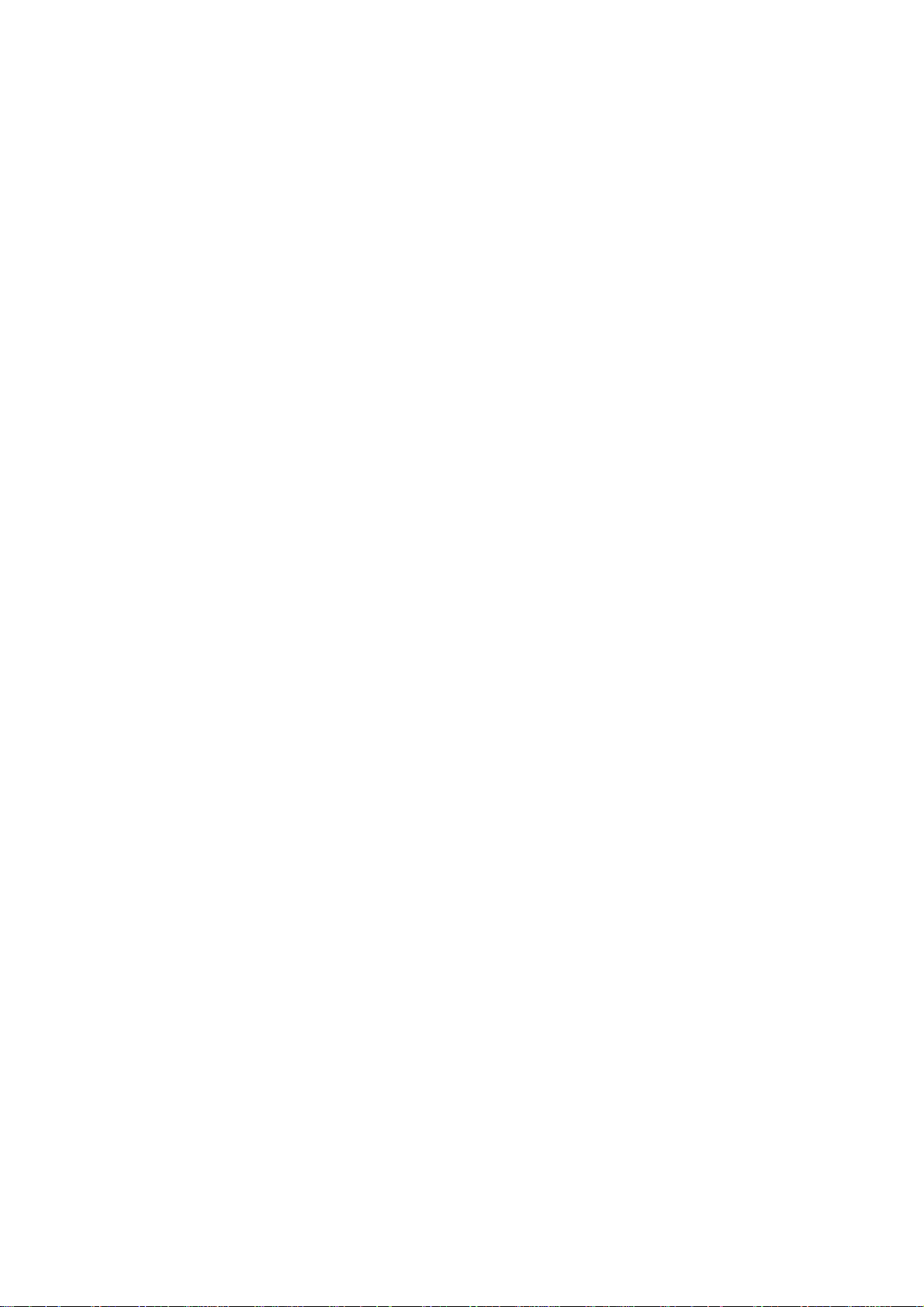
Inhalt
GARANTIE ..........................................................................................................................................1
WICHTIGE SICHERHEITSHINWEISE................................................................................................1
1. ÜBERSICHT....................................................................................................................................2
1.1 Einführung--------------------------------------------------------------------------------------------------------2
1.2 Leistungsmerkmale---------------------------------------------------------------------------------------------2
1.3 Modellbeschreibung--------------------------------------------------------------------------------------------3
2. SPEZIFIKA TIONEN.........................................................................................................................3
2.1 Eingang -----------------------------------------------------------------------------------------------------------3
2.2 Ausgang-----------------------------------------------------------------------------------------------------------4
2.3 Umgebungsbedingungen-------------------------------------------------------------------------------------4
3. INSTALLATION ...............................................................................................................................4
4. FEHLERBEHEBUNG......................................................................................................................5
5. ANSCHLÜSSE ................................................................................................................................5
5.1 P1-Anschluss (Motherboard) / 20+4-polig----------------------------------------------------------------5
5.2 P2-Anschluss (+12V Strom) / 4-polig----------------------------------------------------------------------5
5.3 P3-Anschluss (+12V Strom) / 8-polig----------------------------------------------------------------------6
5.4 P4-Anschluss (PCI-e) / 6-polig ------------------------------------------------------------------------------6
5.5 P5-Anschluss (PCI-e) / 6-polig ------------------------------------------------------------------------------6
5.6 Anschlüsse P6, P7, P8, P9, P10, P11 (SATA)-----------------------------------------------------------6
5.7 Anschlüsse P12, P13, P14, P15, P16 (Peripherie)-----------------------------------------------------7
5.8 Anschlüsse P17 (Floppy) -------------------------------------------------------------------------------------7
6. AUTOMATISCHE STEUERUNG DER VENTILATORGESCHWINDIGKEIT..................................7
Page 18
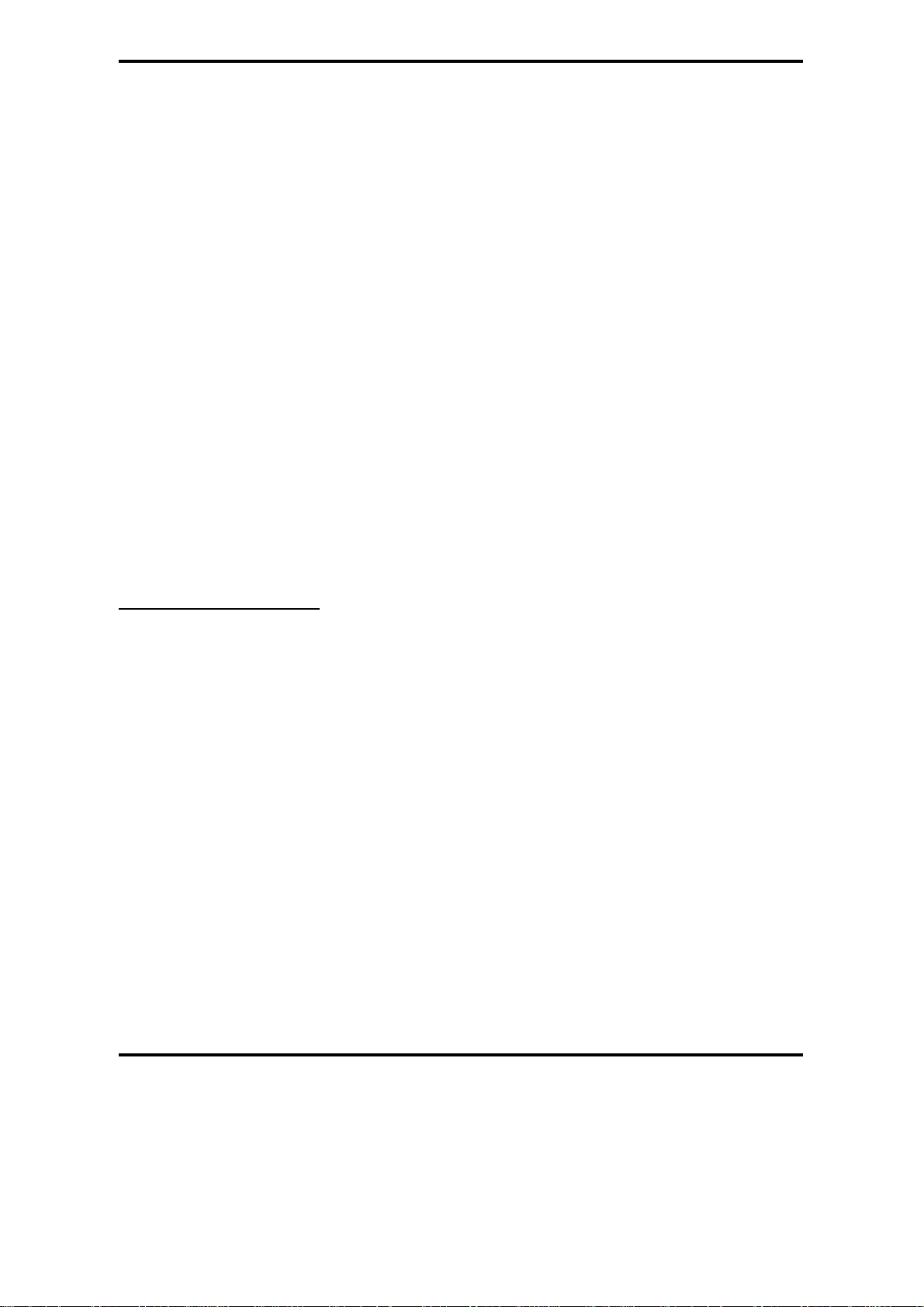
Benutzerhandbuch / Deutsche
Garantie
Cooler Master garantiert, dass dieses Gerät frei von Material- und Herstellungsfehlern ist.
Cooler Master bietet beschränkt auf die Hardware beginnend mit dem Kaufdatum eine dreijährige
Garantie für das Netzteil mit dem Gehäuse. Bewahren Sie die Quittung als Kaufbeleg sorgfältig auf.
Dieses Produkt ist nur für die Benutzung mit einem Computer vorgesehen. Die Verwendung
dieses Produkts in einem anderen Gerät führt zum Verlust der Garantieansprüche. Wenn Sie sich
bei der Installation der Computer-Hardware unsicher sind, wenden Sie sich an einen Fa chmann.
Die vorliegende Garantie ist nur bei normaler Benutzung des Produkts gültig. Die Garantie ist
ungültig, wenn festgestellt werden sollte, dass das Gerät aufgrund zweckentfremdeter Benutzung,
fehlerhafter Benutzung, Manipulation des Geräts, unvorsichtiger Handhabung, Anschlusses an
ungeeignete Stromquellen, Unfällen mit Luft-/Wasserverschmutzung und in der Folge von
Naturkatastrophen beschädigt wurde.
Cooler Master Co., Ltd.
9F., No. 786, Chung-Cheng Rd., Chung-Ho City, Taipei Hsien, Taiwan, R.O.C.
TEL: +886-2-3234-0050
FAX: +886-2-3234-0051
Http://www.coolermaster.com
Wichtige Sicherheitshinweise
Für Ihre eigene Sicherheit ist es wichtig, dass Sie die folgenden Grundregeln beachten:
1. Schalten Sie die PSU (Stromversorgungseinheit) vor dem Reinigen aus und trennen sie vom
Stromnetz. Verwenden Sie keine Reinigungsflüssigkeiten oder -sprays. Reinigen Sie das
Gehäuse der PSU von außen mit einem trockenen Tuch.
2. Das Computersystem darf nicht in der Nähe von Wasser aufgestellt oder betrieben werden.
3. Die Stromquelle, mit der die PSU betrieben wird, muss mit den auf dem Etikett angegebenen
Werten übereinstimmen.
4. Achten Sie darauf, dass keine Flüssigkeiten auf der PSU auskippen.
5. Wenden Sie sich an das Servicezentrum, wenn die PSU Funktionsstörungen aufweist.
1
Page 19
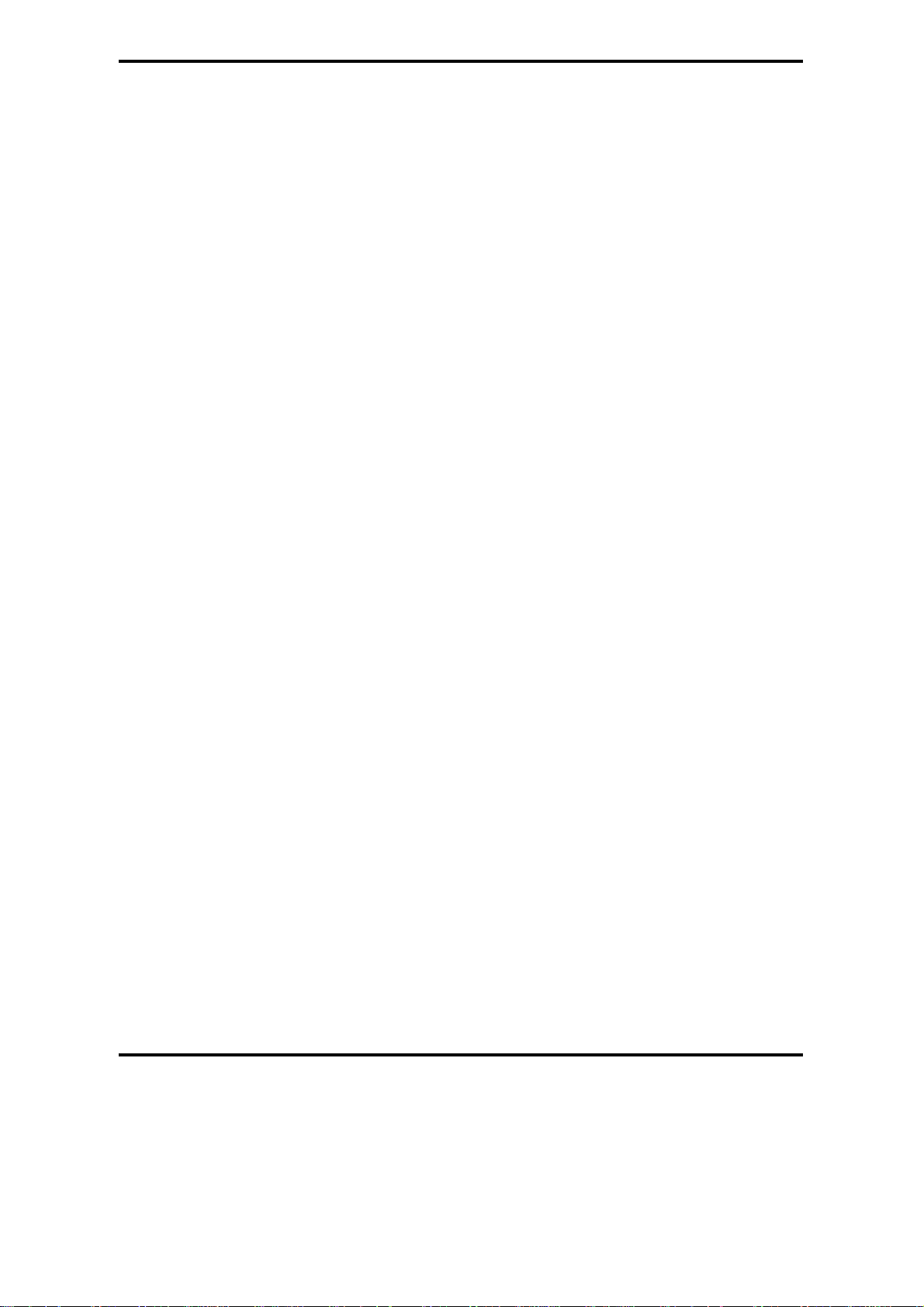
Benutzerhandbuch / Deutsche
1. Übersicht
1.1 Einführung
Das Netzteil ist die Schlüsselkomponente für den Betrieb des Computers, indem es alle
Elemente mit dem erforderlichen Strom versorgt und für eine gleichbleibende Stabilität und
Zuverlässigkeit des Computersystems sorgt. Mit dem Netzt eil von Cooler Ma ster kann Ih r PC besser
und effizienter arbeiten. Es ist die bessere Stromquelle, weil es in den PC eingebaut wird. Es
verbessert außerdem die Zuverlässigkeit des Systems, indem es Spannungsspitzen
und –unterbrechungen des S t romnetze s au sgl eicht. Da s Netzteil bietet Ihrem System zu sät zlich den
besten Schutz.
1.2 Leistungsmerkmale
1. Intelligente Stromkreiskonfiguration
¾ "Double Forward Switching Circuit"-Technologie für eine 85%ige Effizienz
¾ Intelligente Stromkreisconfiguration für eine bessere Stabilität und Zuverlässigkeit
¾ Extrem leiser Betrieb mit intelligenter Lüftergeschwindigkeitssteuerung
2. "Green Power"-Produkt
¾ "Green Power"-Design, das den Anforderungen gem äß “Energy St ar” und “Blue Angel”
zum Sp aren von Energie und Kosten entspricht
¾ RoHS-kompatibel
3. Hohe Leistung
¾ Volle Unterstützung des neuesten Intel-Standards ATX 12V, Version 2.2
¾ Konformität mit dem neuesten SSI-Standard EPS 12V V2.91
¾ Der 120-mm-Doppelkugellagerlüfter sorgt für eine hervorragende Wärmeableitung bei
geringem Geräuschpegel (17 dBA)
¾ Ummantelte Kabel für eine saubere Kabelführung und eine Verbesserung des Luftstroms.
4. Große Zuverlässigkeit
¾ Betriebsdauer: MTBF > 400.000 Stunden
¾ Überspannungs-, Unterspannungs-, Übertemperatur-, Überstrom-, Überlast und
Kurzschlussschutz
¾ 100% Burn-In-, Hi-Pot- und ATE-geprüft
2
Page 20
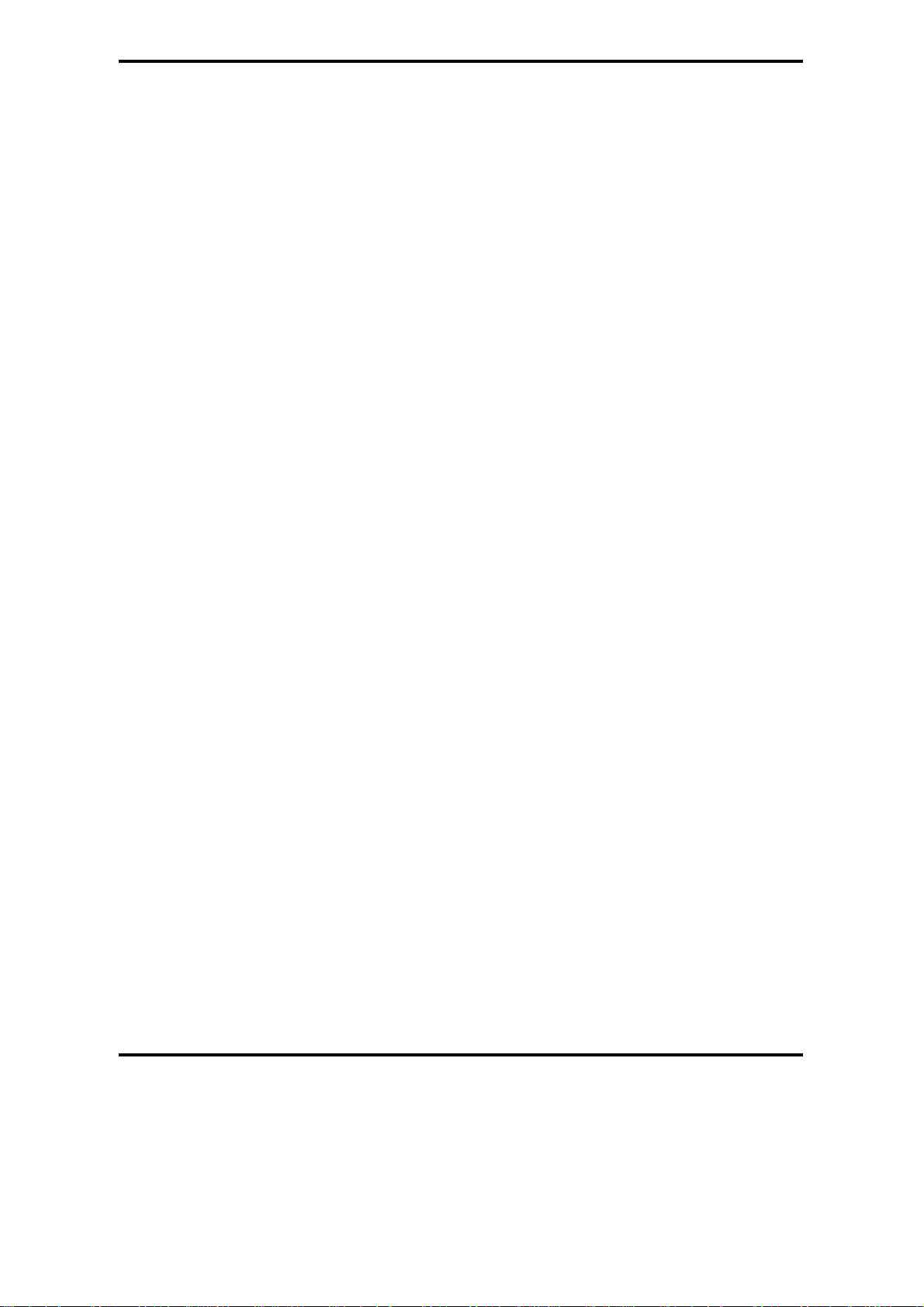
Benutzerhandbuch / Deutsche
5. Problemloses Spielen und Arbeiten
¾ Die Stromfehlererkennung leuchtet bei Überspannung, Unterspannung, Übertemperatur,
Überstrom, Überlast und Kurzschluss.
¾ PCI-e-Anschluss mit Bead-Core-Schutz zum Minimieren von elektromagnetischen
Interferenzen zur Reduzierung von Hashes (Störungen) und Verbesserung d er
Bildqualität.
1.3 Modellbeschreibung
RS-600-ASAA: A TX-12V 600W Aktives PFC-Netzteil
2. Spezifikationen
2.1 Eingang
1. Typ: ATX-Format ATX12V V2.2 / SSI standard EPS 12V V2.91
2. PFC: Aktives PFC (0,99)
3. Spannung: 90V~264V (autom. Bereich)
4. Stromstärke: 10 A bei 15Vac / 5 A bei 230Vac
5. Frequenz: 47 Hz – 63 Hz
6. Strom-Gut-Signal: 100ms ~ 500ms
7. Haltezeit: > 17ms
8. Lüfter: 120-mm-Doppelkugellagerlüfter
9. Effizienz (Last) : 82% (120W) / 85% (300W) / 82% (600W)
10. Ausgangskapazität: 600 W kontinuierlich
11. Spitzenleistung: 700W
3
Page 21

Benutzerhandbuch / Deutsche
2.2 Ausgang
RS-600-ASAA
AC-EINGANG 115V / 230V 10A / 5A 60 / 50Hz
DC-AUSGANG
SPITZE
KONTINUI-TÄT
MAX. LEISTUNG
+3.3V +5V +12V
25A 25A 19.5A 19.5A 19A 0.8A 3.5A
20A 20A 16A 14A 8A 0.5A 3.0A
166W
+12V2 +12V
1
456W
600W (Continuous)
-12V 5Vsb
3
6W 15W
2.3 Umgebungsbedingungen
1. Abmessungen: Standard ATX 150 x 140 x 86 (mm)
2. Betriebstemperatur: 5 – 50°C(nominale Eingangsspannung)
3. MTBF: > 400,000 Stunden
4. Sicherheit: Nemko / TUV / cUL / CE / BSMI / FCC / CCC
3. Installation
1. Schalten Sie den Hauptschalter des Netzteils aus und trennen das System vom Stromnetz.
2. Lösen Sie die Schrauben des Chassis und nehmen die Seitenwand des Gehäuses ab.
3. Trennen Sie alle Stromstecker vom Motherboard und von allen Peripheriegeräten wie den
Gehäuselüftern, Festplatten, CD-ROM-Laufwerken, Diskettenlaufwerken usw. ab.
4. Wechseln Sie das Netzteil aus.
5. Schließen Sie die Stecker P1 und P2 / P3 an das Motherboard an.
6. Schließen Sie die anderen Stecker an di e Systemkomponenten an.
7. Überprüfen Sie noch einmal alle Kabelverbindungen.
8. Schließen Sie das Computergehäuse und schrauben es fest.
9. Schließen Sie das System an das Stromnetz an und schalten es am Hauptschalter ein.
4
Page 22

Benutzerhandbuch / Deutsche
4. Fehlerbehebung
Wenn Sie das System nach der Installation des Netzteils nicht einschalten können, führen Sie die
unten aufgeführten Prüfschritte durch:
1. Stellen Sie sicher, dass der Hauptschalter richtig eingeschaltet ist. (Schalten Sie den
Hauptschalter auf “1” oder “on” stehen, um das Gerät einzuschalten).
2. Überprüfen Sie, ob die Stecker P1 und P2 / P3 richtig am Motherboard angeschlossen sind.
3. Dieses Netzteil unterstützt nicht den –5-V-Betrieb des Motherboards mit dem neuen ATX-Format.
Aktualisieren Sie die BIOS-Einstellung des Motherboards.
4. Wenn das Netzteil nicht einwandfrei funktioniert, wenden Sie sich umgehend an unser
Servicecenter.
5. Anschlüsse
5.1 P1-Anschluss (Motherboard) / 20+4-polig
Pin Beschreibung
Farbe
(18 AWG)
1 +3.3 V Orange 13
PIN 1 PIN 13
2 +3.3 V Orange 14 -12 V Blau
3 COM Schwarz 15 COM Schwarz
4 +5 V Rot 16 PS_ON Grün(22 AWG)
5 COM Schwarz 17 COM Schwarz
6 +5 V Rot 18 COM Schwarz
7 COM Schwarz 19 COM Schwarz
8 PWR OK Grau 20 -5 V Weiß
9 +5 VSB Lila 21 +5 V Rot
10 +12 V1 Gelb 22 +5 V Rot
11 +12 V1 Gelb 23 +5 V Rot
12 +3.3 V Orange 24 COM Schwarz
5.2 P2-Anschluss (+12V Strom) / 4-polig
PIN 1 PIN 3
Pin Beschreibung
1 COM Schwarz 3 +12 V2 Gelb / Schwarz
2 COM Schwarz 4 +12 V2 Gelb / Schwarz
Farbe
(18 AWG)
Pin Beschreibung
+3.3 V Orange
+3.3V
Pin Beschreibung
Braun
sense
Farbe
(18 AWG)
Farbe
(18 AWG)
5
Page 23

Benutzerhandbuch / Deutsche
5.3 P3-Anschluss (+12V Strom) / 8-polig
PIN 1 PIN 5
Pin Signal 18 AWG color Pin Signal 18 AWG Color
1 COM Schwarz 5 +12 V1 Gelb
2 COM Schwarz 6 +12 V1 Gelb
3 COM Schwarz 7 +12 V2 Gelb / Schwarz
4 COM Schwarz 8 +12 V2 Gelb / Schwarz
5.4 P4-Anschluss (PCI-e) / 6-polig
PIN 1 PIN 4
Pin Beschreibung
1 +12 V1
2 +12 V1
3 +12 V1
5.5 P5-Anschluss (PCI-e) / 6-polig
PIN 1 PIN 4
Pin Signal 18 AWG color Pin Signal 18 AWG Color
1 +12 V3 Gelb / Blau 4 COM
2 +12 V3 Gelb / Blau 5 COM
3 +12 V3 Gelb / Blau 6 COM
Farbe
(18 AWG)
Gelb
Gelb
Gelb
Pin Beschreibung
4 COM
5 COM
6 COM
Farbe
(18 AWG)
Schwarz
Schwarz
Schwarz
Schwarz
Schwarz
Schwarz
5.6 Anschlüsse P6, P7, P8, P9, P10, P11 (SATA)
PIN 1
Pin Beschreibung Farbe (18 AWG)
5 +12V1 Gelb
4 COM Schwarz
3 +5V Rot
2 COM Schwarz
1 +3.3V Orange
6
Page 24

Benutzerhandbuch / Deutsche
5.7 Anschlüsse P12, P13, P14, P15, P16 (Peripherie)
PIN 1
Pin Beschreibung Farbe (18 AWG)
1 +12V1 Gelb
2 COM
3 COM
4 +5V Rot
Schwarz
Schwarz
5.8 Anschlüsse P17 (Floppy)
PIN 1
Pin Beschreibung Farbe (22 AWG)
1 +5 V Rot
2 COM Schwarz
3 COM Schwarz
4 +12V1 Gelb
6. Automatische Steuerung der Ventilatorgeschwindigkeit
Genaue CFM-Anforderungen unterscheiden sich von Anwendung zu Anwendung sowie vom
Endbenutzerumfeld, aber 60-70 CFM ist typisch für den 120mm-Ventilator. Bei geräuschsensiblen
Anwendungen sollte eine temperatursensible Steuerung der Ventilatorgeschwindigkeit verwendet
werden, um die thermale und akkustische Leistung des Systems abzustimmen. Dieser Kreislauf
erkennt normalerweise die
Temperatur einer internen
Hitzesenke und/oder
hereinkommender Luft und passt
die Ventilatorgeschwindigkeit an,
um die Stromversorgung und die
Temperaturen der
Systemkomponenten einzustellen.
Sehen Sie bitte die Abbildung für
die Steuerung der
Ventilatorgeschwindigkeit.
dBA
28
24
20
16
12
8
4
10% 20%30%40% 50% 60% 70%80%90%100%
7
RPM
2300
1800
1300
800
Load
Page 25

Indice
GARANZIA..........................................................................................................................................1
IMPORTANTI MISURE DI SICUREZZA .............................................................................................1
1. PANORAMICA.................................................................................................................................2
1.1 Introduzione------------------------------------------------------------------------------------------------------2
1.2 Funzioni chiave--------------------------------------------------------------------------------------------------2
1.3 Descrizioni del modello----------------------------------------------------------------------------------------3
2. SPECIFICHE ...................................................................................................................................3
2.1 Specifiche ingresso---------------------------------------------------------------------------------------------3
2.2 Specifiche uscita ------------------------------------------------------------------------------------------------4
2.3 Ambienti-----------------------------------------------------------------------------------------------------------4
3. INSTALLAZIONE ............................................................................................................................4
4. INDIVIDUAZIONE GUASTI.............................................................................................................5
5. DESCRIZIONE DEI CONNETTORI ................................................................................................5
5.1 P1 Connettore (Sched madre) / pin 20+4-----------------------------------------------------------------5
5.2 P2 Connettore (alimentazione +12V) / pin 4-------------------------------------------------------------5
5.3 P3 Connettore (alimentazione +12V) / pin 8-------------------------------------------------------------6
5.4 P4 Connettore (PCI-e) / pin 6--------------------------------------------------------------------------------6
5.5 P5 Connettore (PCI-e) / pin 6--------------------------------------------------------------------------------6
5.6 P6, P7, P8, P9, P10, P11 Connettori (SATA) ------------------------------------------------------------6
5.7 P12, P13, P14, P15, P16 Connettori (Peripheral) ------------------------------------------------------7
5.8 P17 Connettori (Floppy)---------------------------------------------------------------------------------------7
6. CONTROLLO AUTOMATICO DELLA VENTOLA..........................................................................7
Page 26

Manuale dell’utente / italiano
Garanzia
Cooler Master garantisce che il dispositivo in oggetto non presenta difetti di materiale e
lavorazione, inoltre Cooler Master fornisce una garanzia sul prodotto hardware della durata di tre
anni per l’alimentazione a seconda del caso a decorrere dalla data d’acqui sto. Conservare la relativa
ricevuta in un luogo sicuro.
Questo prodotto è stato progettato per il solo utilizzo del computer. L’utilizzo del dispositivo in
oggetto in qualsiasi altra applicazione annullerà la validità della garanzia. Qualora non si abbia
familiarità con l’installazione hardware del computer, richiedere assistenza professionale.
La garanzia copre i danni causati da un regolare utilizzo del dispositivo. La garanzia sarà
ritenuta nulla qualora si determini che il dispositivo è danneggiato per uso scorretto, alterazione, uso
improprio, negligenza, alimentazione della tensione inappropriata, incidenti dovuti ad inquinamento
aria/acqua e disastri naturali.
Cooler Master Co., Ltd.
9F., No. 786, Chung-Cheng Rd., Chung-Ho City, Taipei Hsien, Taiwan, R.O.C.
TEL: +886-2-3234-0050
FAX: +886-2-3234-0051
Http://www.coolermaster.com
Importanti misure di sicurezza
Per garantire la propria sicurezza, osservare le seguenti regole fondamentali:
1. Spegnere e staccare il PSU dalla presa AC commerciale prima di eseguire la pulizia. Non
utilizzare detergenti liquidi o spray. Utilizzare un panno asciutto per pulire la superficie esterna
del PSU.
2. Non installare o azionare il sistema di elaboratori vicino l’acqua.
3. Il PSU deve essere alimentato dalla sorgente indicata sull’etichetta di prestazione.
4. Fare attenzione a non versare alcun tipo di liquido sul PSU.
5. Se il PSU non funziona regolarmente, contattare il nostro centro di assistenza.
1
Page 27

Manuale dell’utente / italiano
1. Panoramica
1.1 Introduzione
L’alimentazione è la chiave fondamentale per soddisfare tutte le esigenze elettriche che
supportano il funzionamento del PC al fine di garantire affidabilità e stabilità continua del sistema di
elaboratori. L’alimentazione Cooler Master farà funzionare il vostro PC meglio e in modo più
efficiente grazie anche al migliore alimentatore in dotazione con il PC. Anche l’affidabilità del sistema
risulta ottimizzata, ciò impedisce un’alimentazione anomala di rete dovuta a picchi e sovratensione.
Inoltre l’alimentazione fornisce al vostro sistema una protezione assoluta.
1.2 Funzioni chiave
1. Configurazione intelligente del circuito
¾ Tecnologia "Double Forward Switching Circuit" prima al mondo per un'efficienza dell'85%
¾ Configurazione intelligente del circuito per la massima stabilità e affidabilità
¾ Funzionamento supersilenzioso con controller intelligente della velocità della ventola
2. Prodotto Green Power
¾ Realizzazione Green Power per soddisfare i requisiti "Energy Star" e "Blue Angel" per
risparmiare energia e denaro
¾ Conforme a RoHS
3. Elevate prestazioni
¾ Supporta completamente la più recente Versione 2.2 di Intel standard ATX 12V
¾ Conforme ai più recenti standard SSI per EPS 12V V2.91
¾ La ventola a doppio cuscinetto a sfera da 120 mm consente di ottenere un'eccellente
dissipazione del calore a un livello di rumore enormemente basso (17 dBA)
¾ Cavi con manicotti per una gestione pulita e un migliore flusso d'aria.
4. Elevata affidabilità
¾ Durata attesa: MTBF > 400.000 ore
¾ Protezione al passaggio di sovratensione, sotto-tensione, sovra-temperatura,
sovra-correte, sovraccarico e corto circuito
¾ Passaggio testato al 100% di Burn-In, Hi-Pot e ATE
2
Page 28

Manuale dell’utente / italiano
5. Nessuna preoccupazione quando si gioca o si lavora
¾ Il rilevatore di errori di alimentazione si accende quando si verificano sovra-tensioni,
sotto-tensioni, sovra-temperatur a, sovra-corrente, sovraccarico e corto circuito.
¾ Il connettore PCI-e con protezione del core consente di minimizzare l'EMI per la riduzione
di disturbi e il miglioramento della qualità video.
1.3 Descrizioni del modello
RS-600-ASAA: ATX-12V alimentazione PFC attiva 600W
2. Specifiche
2.1 Specifiche ingresso
1. Tipo: fattore di forma ATX V2.2 / SSI standard EPS 12V V2.91
2. PFC: PFC attivo (0.99)
3. Tensione: 90V~264V (intervallo automatico)
4. Corrente: 10A @ 115Vac / 5A @ 230Vac
5. Frequenza: 47Hz~63Hz
6. Segnale alimentazione corretta: 100ms ~ 500ms
7. Durata: > 17ms
8. Ventola: ventola da 120mm con doppio cuscinetto a sfera
9. Efficienza (carico): 82% (120W) / 85% (300W) / 82% (600W)
10. Potenza di uscita: 600W continua
11. Capacità di picco: 700W
3
Page 29

2.2 Specifiche uscita
RS-600-ASAA
NGRESSO AC 115V / 230V 10A / 5A 60 / 50Hz
Manuale dell’utente / italiano
USCIT A DC +3.3V +5V +12V
PICCO 25A 25A 19.5A 19.5A 19A 0.8A 3.5A
CONTINUITA’ 20A 20A 16A 14A 8A 0.5A 3.0A
POTENZA
MAX.
166W
+12V2 +12V
1
456W
600W (Continuous)
2.3 Ambienti
1. Dimensioni: standard ATX 150 x 140 x 86 (mm)
2. Temperatura d'eserci zio: da 5 a 50°C (tensione d'ingresso nominale)
3. MTBF: > 400,000 ore
4. Sicurezza: Nemko / TUV / cUL / CE / BSMI / FCC / CCC
3. Installazione
-12V 5Vsb
3
6W 15W
1. Spegnere l’interruttore p rincipale dell’alimentazione e scollegare il cordone di alimentazione.
2. Svitare e aprire il pannello laterale del telaio.
3. Scollegare tutti i connettori elettrici dalla scheda madre e dai dispositivi periferici quali ventole,
dischi fissi, CD-ROM, dischi floppy, ecc.
4. Sostituire l’alimentazione.
5. Collegare i connettori P1 e P2 / P3 alla scheda madre.
6. Collegare gli altri connettori ai componenti del sistema.
7. Verificare che i connettori siano ben fissati.
8. Chiudere il coperchio con le viti.
9. Inserire il cavo di alimentazione nella presa di rete a accendere l’interruttore principale.
4
Page 30
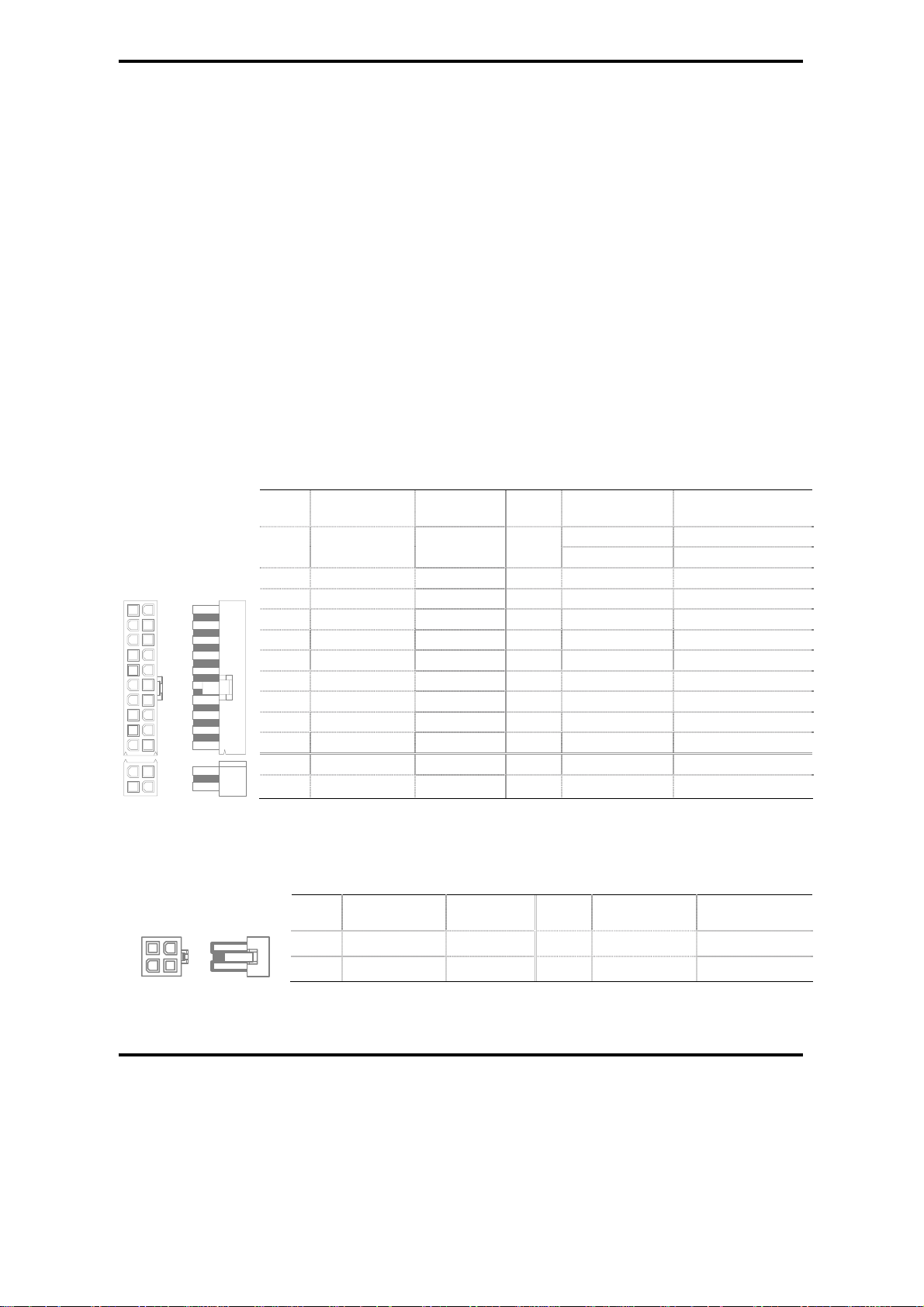
Manuale dell’utente / italiano
4. Individuazione guasti
Se è impossibile accendere il sistema dopo avere collegato l’alimentazione, consultare la tabella di
individuazione dei guasti elencata sotto.
1. Assicurarsi che l’almentaizone sia inserita in modo corretto. (L’interruttore pirncipale
dell’alimentazione è posizionato su “1” o “Acceso”.
2. Assicurarsi che i9 connettori P1 e P2 / P3 siano connessi in modo corretto sulla scheda madre.
3. Questa alimentazione non supporta –5V per la scheda madre per il funzionamento con form
factor A TX. Aggiornare le impostazioni del BIOS della scheda madre.
4. Se l’alimentazione non funziona in modo corretto, rivolgersi immediatamente al centro di
assistenza.
5. Descrizione dei connettori
5.1 P1 Connettore (Sched madre) / pin 20+4
PIN Descrizione
COLORE
(18 AWG)
1 +3.3 V Arancione 13
PIN 1 PIN 13
2 +3.3 V Arancione 14 -12 V BLU
3 COM NERO 15 COM NERO
4 +5 V rosso 16 PS_ON Verde (22 AWG)
5 COM NERO 17 COM NERO
6 +5 V rosso 18 COM NERO
7 COM NERO 19 COM NERO
8 PWR OK Grigio 20 -5 V bianco
9 +5 VSB Viola 21 +5 V rosso
10 +12 V1 Giallo 22 +5 V rosso
11 +12 V1 Giallo 23 +5 V rosso
12 +3.3 V Arancione 24 COM NERO
5.2 P2 Connettore (alimentazione +12V) / pin 4
PIN 1 PIN 3
PIN Descrizione
1 COM NERO 3 +12 V2 Giallo / NERO
2 COM NERO 4 +12 V2 Giallo / NERO
COLORE
(18 AWG)
PIN Descrizione
+3.3 V Arancione
+3.3V
PIN Descrizione
Marrone(22 AWG)
sense
COLORE
(18 AWG)
COLORE
(18 AWG)
5
Page 31
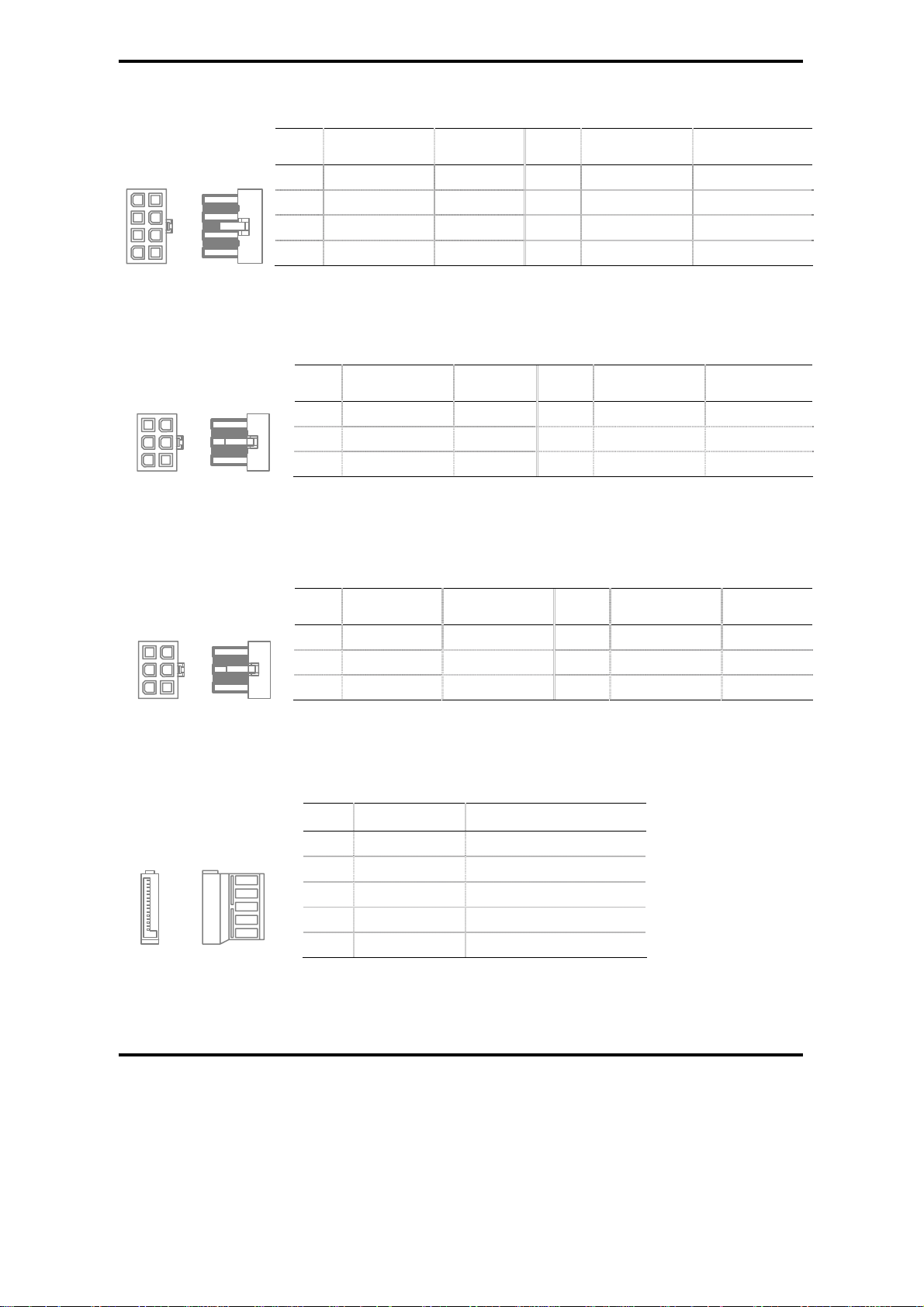
Manuale dell’utente / italiano
5.3 P3 Connettore (alimentazione +12V) / pin 8
PIN 1 PIN 5
PIN Descrizione
1 COM NERO 5 +12 V1 Giallo
2 COM NERO 6 +12 V1 Giallo
3 COM NERO 7 +12 V2 Giallo / NERO
4 COM NERO 8 +12 V2 Giallo / NERO
5.4 P4 Connettore (PCI-e) / pin 6
PIN 1 PIN 4
PIN Descrizione
1 +12 V1 Giallo 4 COM NERO
2 +12 V1 Giallo 5 COM NERO
3 +12 V1 Giallo 6 COM NERO
5.5 P5 Connettore (PCI-e) / pin 6
COLORE
(18 AWG)
COLORE
(18 AWG)
PIN Descrizione
PIN Descrizione
COLORE
(18 AWG)
COLORE
(18 AWG)
PIN 1 PIN 4
PIN Descrizione
1 +12 V3 Giallo / BLU 4 COM NERO
2 +12 V3 Giallo / BLU 5 COM NERO
3 +12 V3 Giallo / BLU 6 COM NERO
COLORE
(18 AWG)
5.6 P6, P7, P8, P9, P10, P11 Connettori (SATA)
PIN 1
PIN Descrizione
5 +12V1 Giallo
4 COM NERO
3 +5V rosso
2 COM NERO
1 +3.3V Arancione
COLORE (18 AWG)
6
PIN Descrizione
COLORE
(18 AWG)
Page 32

Manuale dell’utente / italiano
5.7 P12, P13, P14, P15, P16 Connettori (Peripheral)
PIN 1
PIN Descrizione
1 +12V1 Giallo
2 COM NERO
3 COM NERO
4 +5V rosso
COLORE (18 AWG)
5.8 P17 Connettori (Floppy)
PIN 1
PIN Descrizione
1 +5 V rosso
2 COM NERO
3 COM NERO
4 +12V1 Giallo
COLORE (22 AWG)
6. Controllo automatico della ventola
I requisiti relativi al volume di aria variano in relaziona al tipo di applicazione e all'ambiente di
utilizzo, per una ventola da 120 mm il valore tipico è pari a 60-70 CFM. Per applicazioni sensibili ai
rumori, si raccomanda l'utilizzo di un circuito per il controllo della ventola sensibile alla temperatura
da utilizzare per equilibrare le
prestazioni acustiche e termiche del
sistema. Questo circuito rileva la
temperatura del dissipatore di calore
e/o dell'aria in ingresso e regola la
velocità della ventola in modo da
tenere la temperatura dell'alimentatore
e dei componenti del sistema entro le
specifiche. Consultare l'illustrazione
relativa al controllo di velocità della
ventola riportata sotto.
dBA
28
24
20
16
12
8
4
10% 20%30%40 50% 60% 70%80%90%100%
7
RPM
2300
1800
1300
800
Load
Page 33

目 次
保証......................................................................................................................................................1
安全上のご注意....................................................................................................................................1
1. 概要 .................................................................................................................................................2
1.1 はじめに ----------------------------------------------------------------------------------------------------------2
1.2 主な機能 ----------------------------------------------------------------------------------------------------------2
1.3 モデル -------------------------------------------------------------------------------------------------------------3
2. 仕様 .................................................................................................................................................3
2.1 入力 ----------------------------------------------------------------------------------------------------------------3
2.2 出力 ----------------------------------------------------------------------------------------------------------------3
2.3 環境 ----------------------------------------------------------------------------------------------------------------4
3. インストール...................................................................................................................................4
4. トラブルシューティング ................................................................................................................4
5. コネクタの説明 ...............................................................................................................................5
5.1 P1 (マザーボード) コネクタ / 20+4 ピン----------------------------------------------------------------5
5.2 P2 (+12V 電源) コネクタ / 4 ピン -------------------------------------------------------------------------5
5.3 P3 (+12V 電源) コネクタ / 8 ピン -------------------------------------------------------------------------5
5.4 P4 (PCI-e) コネクタ / 6 ピン -------------------------------------------------------------------------------6
5.5 P5 (PCI-e) コネクタ / 6 ピン -------------------------------------------------------------------------------6
5.6 P6, P7, P8, P9, P10, P11 (SATA) コネクタ--------------------------------------------------------------6
5.7 P12, P13, P14, P15, P16 (周辺機器) コネクタ ---------------------------------------------------------6
5.8 P17 (フロッピー) コネクタ ----------------------------------------------------------------------------------7
6. ファン速
度自動制御........................................................................................................................7
Page 34

ユーザーズマニュアル / 日本語
保証
Cooler Master は当製品に素材上及び製造上の欠陥がないことを保証し、お買い上げ日から 3 ヵ年の
間、ケース付随の電源に対する有限保証を提供します領収書は大切に保管してください。
当製品はコンピュータ用に設計されたものです。当製品をその他の用途でご利用になると、保証は
無効となります。コンピュータのハードウェアインストールについて詳しくない方は、専門家の指
示を受けてください。
当保証は、製品の正常な使用のもとで発生した破損に対し提供されます。当製品が乱用、修正、誤
用、不注意、不当な電圧、空気や水質汚染などの事故、自然災害などにより破損した場合は、この
保証は適用されません。
Cooler Master Co., Ltd.
9F., No. 786, Chung-Cheng Rd., Chung-Ho City, Taipei Hsien, Taiwan, R.O.C.
TEL: +886-2-3234-0050
FAX: +886-2-3234-0051
Http://www.coolermaster.com
安全上のご注意
ご利用者の皆様の安全のため、以下の基本的な約束事をお守りください。
1. 清掃前には PSU の電源を切り、AC コンセントから取り外してください。液体または噴射洗剤
などはご利用にならないでください。乾いた布で PSU外部を拭いてください。
2. コンピュータシステムは水気のある場所でインストールないし操作を行なわないでください。
3. PSU はラベルの表示範囲内でご利用ください。
4. PSU に液体をかけないでください。
5. PSU が正常に作動しない場合は、当社のサービスセンターへお問い合わせください。
1
Page 35

ユーザーズマニュアル / 日本語
1. 概要
1.1 はじめに
当電源装置はコンピュータシステムの安定した操作を維持するために、PC に必要なすべての電源を
供給するための装置です。Cooler Master の電源装置は、PC分野では最高の電源を供給することに
より、PC の動作をより効率的にします。また、異常給電による電圧の急変や急上昇を防ぐことでシ
ステムの信頼性を高め、システムに最適な保護を提供します。
1.2 主な機能
1. インテリジェント回路構成
¾ No.1 の "ダブルフォワード・スイッチング回路" 技術で 85% の効率を実現
¾ インテリジェント回路構成による高い信頼性と安定性
¾ 高度なファン速度コントローラによる超静音動作
2. グリーンパワー製品
¾ Green power design to meet “Energy Star” と “Blue Angel” に符合するグリーンパワー
設計で、エネルギーとコスト節約
¾ RoHS 準拠
3. ハイパフォーマンス
¾ 最新の Intel 標準 ATX 12V バージョン 2.2 に完全対応
¾ 最新の SSI 規格 EPS 12V V2.91 に準拠しています。
¾ 120mm デュアル・ボールベアリングのファンが低ノイズ (17dBA) で優れた方熱効果を
発揮
¾ すっきりまとめて、通気性を向上させるスリーブケーブル
4. 高い信頼性
¾ 寿命: MTBF > 400,000 時間
¾ 過電圧通過、低電圧、過熱、過電流、過負荷、短絡保護
¾ 100% 通電テスト、ハイポット & ATE テスト合格
5. 作業や再生中の心配無用
¾ 過電圧、低電圧、過熱、過電流、過負荷、短絡などの際に電源エラー検出機能が点灯し
ます。
2
Page 36

ユーザーズマニュアル / 日本語
¾ ビーズコア保護の PCI-e コネクタにより、EMI を最小化し、ノイズを低減しながらビデ
オ画質を向上します。
1.3 モデル
RS-600-ASAA : ATX-12V 600W Active PFC 電源
2. 仕様
2.1 入力
1. タイプ : ATX 12V フォームファクタ V2.2 / SSI standard EPS 12V V2.91
2. PFC: アクティブ PFC (0.99)
3. 電圧: 90V~264V (自動範囲)
4. 電流: 10A @ 115Vac / 5A @ 230Vac
5. 周波数:47Hz~63Hz
6. 電力良好信号: 100ms ~ 500ms
7. 遅延時間:> 17ms
8. ファン: デュアル・ボールベアリング 120mm ファン
9. 効率(負荷) : 82% (120W) / 85% (300W) / 82% (600W)
10. 出力:常時 600W
11. ピーク容量: 700W
2.2 出力
RS-600-ASAA
AC 入力
DC 出力
ピーク
継続
最大電力
+3.3V +5V +12V
25A 25A 19.5A 19.5A 19A 0.8A 3.5A
20A 20A 16A 14A 8A 0.5A 3.0A
166W
115V / 230V 10A / 5A 60 / 50Hz
1
600W (Continuous)
+12V2 +12V
456W
-12V 5Vsb
3
6W 15W
3
Page 37

ユーザーズマニュアル / 日本語
2.3 環境
1. 寸法:標準 A TX 150 x 140 x 86 (mm)
2. 動作温度: 5 ~ 50℃(正常な入力電圧)
3. MTBF:> 400,000 時
4. 安全性: Nemko / TUV / cUL / CE / BSMI / FCC / CCC
3. インストール
1. 電源装置の主電源を切り、電源コードを取り外します。
2. シャーシのネジを外し、側面パネルを開きます。
3. マザーボードと周辺機器 (ケースファン、ハードドライブ、CD-ROM、フロッピードライブな
ど) の電源コネクタをすべて取り外します。
4. 電源装置を置きます。
5. P1 と P2 / P3 コネクタをマザーボードに接続します。
6. その他のコネクタをシステムコンポーネントに接続します。
7. すべてのコネクタが接続されたことを確認します。
8. ネジでシャーシを閉じます。
9. 電源に電源コードを接続し、主電源を入れます。
4. トラブルシューティング
電源装置をインストールした後、システム電源が入らない場合は、以下のトラブルシューティング
をご覧ください。
1. 主電源のスイッチが正しく入っているかどうか確認します。(主電源は "1" または "ON" の状態
にします。)
2. P1 と P2 / P3 のコネクタがマザーボードに正しく接続されているかどうか確認します。
3. この電源は、新しい ATX フォームファクタのマザーボードについては、-5Vに対応していませ
ん。マザーボードの BIOS 設定を更新してください。
4. 上記を実行しても電源が入らない場合は、当社のサービスセンターにお問い合わせください。
4
Page 38

ユーザーズマニュアル / 日本語
5. コネクタの説明
5.1 P1 (マザーボード) コネクタ / 20+4 ピン
PIN 1 PIN 13
ピン
1 +3.3 V
2 +3.3 V
3 COM
4 +5 V
5 COM
6 +5 V
7 COM
8 PWR OK
9 +5 VSB
10 +12 V1
11 +12 V1
12 +3.3 V
説明 色 (18 AWG)
5.2 P2 (+12V 電源) コネクタ / 4 ピン
PIN 1 PIN 3
ピン
1 COM
2 COM
説明 色 (18 AWG)
オレンジ
オレンジ
黒
赤
黒
赤
黒
灰色
紫
黄色
黄色
オレンジ
黒
黒
ピン
13
14 -12 V
15 COM
16 PS_ON
17 COM
18 COM
19 COM
20 -5 V
21 +5 V
22 +5 V
23 +5 V
24 COM
ピン
3 +12 V2
4 +12 V2
説明 色 (18 AWG)
+3.3 V
sense
+3.3V
説明 色 (18 AWG)
オレンジ
褐色 (22 AWG)
青
黒
緑 (22 AWG)
黒
黒
黒
白
赤
赤
赤
黒
黄色 / 黒
黄色 / 黒
5.3 P3 (+12V 電源) コネクタ / 8 ピン
PIN 1 PIN 5
ピン
1 COM
2 COM
3 COM
4 COM
説明 色 (18 AWG)
黒
黒
黒
黒
ピン
5 +12 V1
6 +12 V1
7 +12 V2
8 +12 V2
5
説明 色 (18 AWG)
黄色
黄色
黄色 / 黒
黄色 / 黒
Page 39

ユーザーズマニュアル / 日本語
5.4 P4 (PCI-e) コネクタ / 6 ピン
PIN 1 PIN 4
ピン
1 +12 V1
2 +12 V1
3 +12 V1
説明 色 (18 AWG)
黄色
黄色
黄色
5.5 P5 (PCI-e) コネクタ / 6 ピン
PIN 1 PIN 4
ピン
1 +12 V3
2 +12 V3
3 +12 V3
説明 色 (18 AWG)
黄色 / 青
黄色 / 青
黄色 / 青
5.6 P6, P7, P8, P9, P10, P11 (SATA) コネクタ
PIN 1
ピン
5 +12V1
4 COM
3 +5V
2 COM
1 +3.3V
説明 色 (18 AWG)
黄色
黒
赤
黒
オレンジ
ピン
4 COM
5 COM
6 COM
ピン
4 COM
5 COM
6 COM
説明 色 (18 AWG)
説明 色 (18 AWG)
黒
黒
黒
黒
黒
黒
5.7 P12, P13, P14, P15, P16 (周辺機器) コネクタ
PIN 1
Pin Signal 18 AWG Color
1 +12V1
2 COM
3 COM
4 +5V
黄色
黒
黒
赤
6
Page 40

ユーザーズマニュアル / 日本語
5.8 P17 (フロッピー) コネクタ
PIN 1
Pin Signal 18 AWG Color
1 +5 V
2 COM
3 COM
4 +12V1
赤
黒
黒
黄色
6. ファン速度自動制御
正確な CFM の条件は、アプリケーションとエンドユーザの環境によって異なりますが、120mm フ
ァンについては 60-70 CFM を通常使用します。ノイズ感知アプリケーションについては、システム
レベルの感熱と聴覚的な性能のバランスを取るために、感熱ファン速度制御回路をご使用になるこ
とをお薦めします。この回路は通常内部ヒートシンクと、吸気の温度を感知し、電源とシステムコ
ンポーネントの温度を規格内に維持するために、必要に応じてファン速度を調整します。下のファ
ン速度制御図をご参照ください。
dBA
28
24
20
16
12
8
4
10% 20%30%40% 50% 60% 70%80%90%100%
7
RPM
2300
1800
1300
800
Load
Page 41

Índice
GARANTIA..........................................................................................................................................1
MEDIDAS IMPORTANTES DE SEGURANÇA...................................................................................1
1. VISÃO GERAL................................................................................................................................2
1.1 Introdução --------------------------------------------------------------------------------------------------------2
1.2 Key Features-----------------------------------------------------------------------------------------------------2
1.3 Descrição dos Modelos ---------------------------------------------------------------------------------------3
2. ESPECIFICAÇÕES.........................................................................................................................3
2.1 Especificações de Entrada-----------------------------------------------------------------------------------3
2.2 Especificações de Saída--------------------------------------------------------------------------------------4
2.3 Condições Ambientais-----------------------------------------------------------------------------------------4
3. INSTALAÇÃO..................................................................................................................................4
4. RESOLUÇÃO DE PROBLEMAS....................................................................................................5
5. DESCRIÇÃO DOS CONECTORES................................................................................................5
5.1 Conector P1 (Placa-mãe) / 20+4 Pinos -------------------------------------------------------------------5
5.2 Conector P2 (Corrente +12V) / 4 Pinos-------------------------------------------------------------------5
5.3 Conector P3 (Corrente +12V) / 8 Pinos-------------------------------------------------------------------6
5.4 Conector P4 (PCI-e) / 6 Pinos-------------------------------------------------------------------------------6
5.5 Conector P5 (PCI-e) / 6 Pinos-------------------------------------------------------------------------------6
5.6 Conectores P6, P7, P8, P9, P10, P11 (SATA)-----------------------------------------------------------6
5.7 Conectores P12, P13, P14, P15, P16 (Periféricos) ----------------------------------------------------7
5.8 Conectores P17 (Disquete) ----------------------------------------------------------------------------------7
6. CONTROLE AUTOMÁTICO DE VELOCIDADE DO VENTILADOR..............................................7
Page 42

Manual do Usuário / Português
Garantia
A Cooler M aster ga rante q ue e sse disp ositivo nã o possui d efeitos de material e de mã o de o bra
e a Cooler Master oferece uma garantia limitada de três a nos para a fonte de alimentação incluída a
partir da data da compra. Por favor guarde o recibo de compra em lugar seguro.
Este produto é projetado para uso somente em computador. O uso deste dispositivo para
qualquer outra finalidade torna nula a garantia. Se você não estiver familiarizado com a instalação
de equipamentos de computador, por favor, providencie a assistência de um p rofissional.
A garantia ao dispositivo é oferecida por danos causados pelo uso em condições normais. A
garantia será anulada se for determinado que o dispositivo sofreu avarias devido a abuso, alte ração,
mau uso, negligência, fornecimento de voltagem incorreta, acidentes causados por poluição de
água/ar e calamidades naturais.
Cooler Master Co., Ltd.
9F., No. 786, Chung-Cheng Rd., Chung-Ho City, Taipei Hsien, Taiwan, R.O.C.
TEL: +886-2-3234-0050
FAX: +886-2-3234-0051
Http://www.coolermaster.com
Medidas Importantes de Segurança
Para assegurar sua própria segurança, por favor observe as regras básicas a seguir:
1. Desligue e desconecte sua PSU da tomada de CA antes de limpar. Não use produtos de
limpeza líquidos ou em aerossol. Por favor utilize um pano seco para limpar a superfície externa
de sua PSU.
2. Não instale ou opera seu computador próximo à água.
3. A PSU deve ser alimentad a segundo a fonte indicada na etiqueta de identificação do produto.
4. Nunca espalhe qualquer tipo de líquido em sua PSU.
5. Se a PSU não estiver funcionando normalmente, por favor entre em contato com nosso centro
de serviços.
1
Page 43

Manual do Usuário / Português
1. Visão Geral
1.1 Introdução
A fonte de alimentação é o principal componente envolvido na tarefa de suprir todas as
necessidades de alimentação elétrica para o funcionamento do PC e a manutenção da
confiabilidade e da estabilidade contínua de um sistema de computador. A fonte de alimentação
Cooler Master permite que o PC funcione melhor e com mais eficiência, com a melhor alimentação
elétrica que pode ser oferecida ao computador. Melhora, também, a confiabilidade do sistema
evitando variações de alimentação causadas por picos e surtos da rede. Além disso, a fonte de
alimentação oferece a proteção perfeita ao seu sistema.
1.2 Key Features
1. Configuração do Circuito Inteligente
¾ Tecnologia avançada “Double Forward Switching Circuit" para 85% de Eficiência
¾ Configuração do circuito inteligente para maior estabilidade e confiabilidade
¾ Operação super silenciosa com controlador inteligente de velocidade do ventilador
2. Produto ecológico Green Power
¾ Design Green Power para atender às exigências das agências “Energy Star” e “Blue
Angel” para economia de energia e de custos
¾ Em conformidade com a RoHS
3. Alto Desempenho
¾ Completamente compatível com o mais recente Intel standard ATX 12V Versão 2.2
¾ Atende à norma SSI mais recente, EPS 12V V2.91
¾ Dois ventiladores de rolamento de 120 mm fazem uma excelente dissipação de calor com
baixo ruído (17dBA)
¾ Cabos Revestidos para controle preciso e melhor fluxo de ar.
4. Alta confiabilidade
¾ Vida útil: MTBF > 400.000 horas
¾ Proteção contra Excesso de Voltagem, Baixa Voltagem, Excesso de Temperatura,
Sobrecorrente, Sobrecarga e Curto-Circuito
¾ Testado: 100% ligação antecipada, alta potência e Equipamento de Teste Automático
2
Page 44
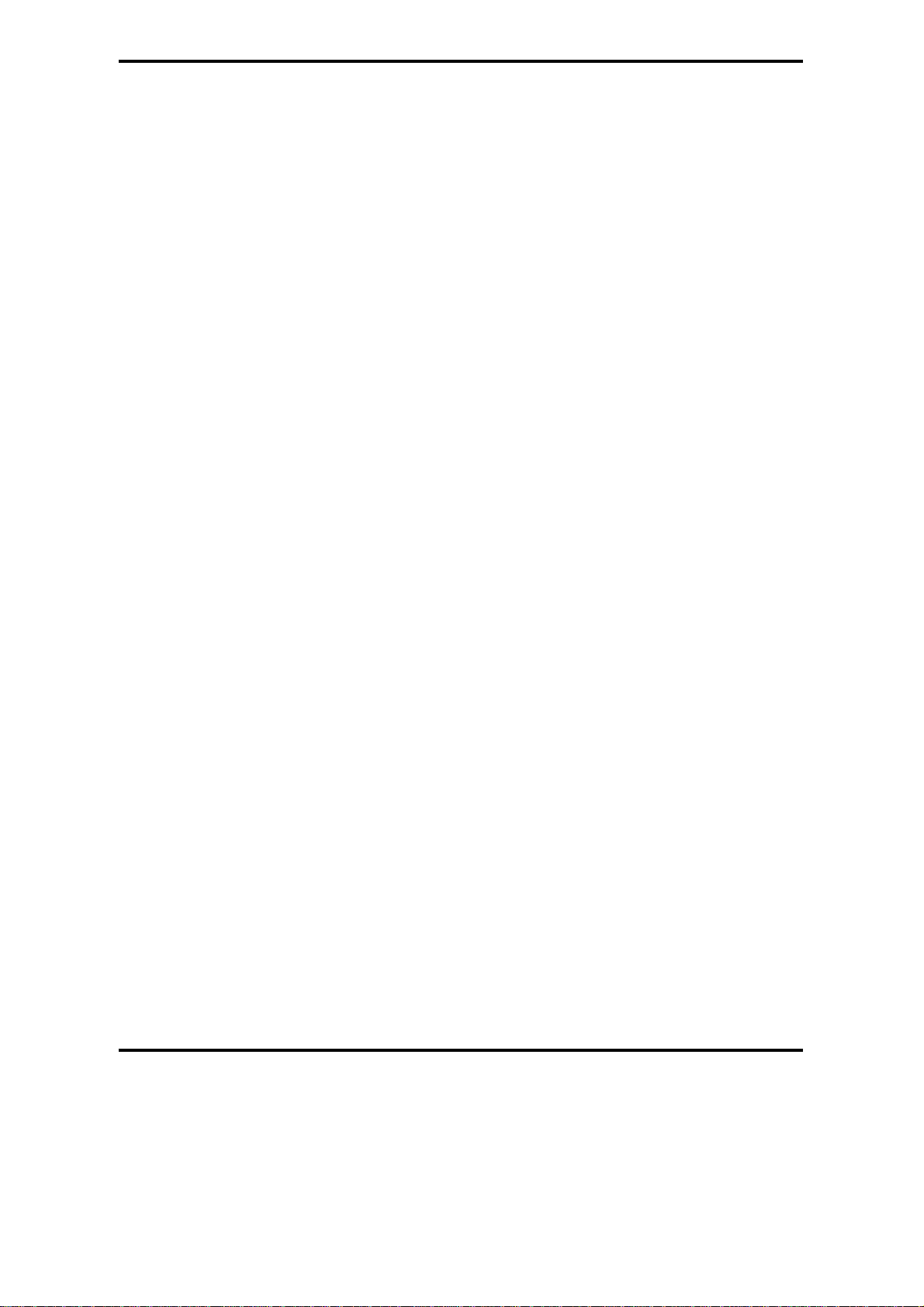
Manual do Usuário / Português
5. Sem preocupações enquanto você trabalha ou joga
¾ O Detector de Falha de Energia irá acender quando ocorrer Excesso de Voltagem, Baixa
Voltagem, Excesso de Temperatura, Sobrecorrente, Sobrecarga e Curto Circuito.
¾ Conector PCI-e proteção bead core para minimizar interferências eletromagnéticas para
reduzir hashes (ruídos) e aprimorar a qualidade de vídeo.
1.3 Descrição dos Modelos
RS-600-ASAA: Fonte de Alimentação ATX-12V 600W com PFC Ativa
2. Especificações
2.1 Especificações de Entrada
1. Tipo : ATX12V Form Factor V2.2 / SSI standard EPS 12V V2.91
2. PFC: PFC A TIVO (0.99)
3. Voltagem: 90V~264V (Auto Range)
5. Corrente: 10A @ 115Vac / 5A @ 230Vac
6. Freqüência: 47Hz~63Hz
7. Bom sinal de energia: 100ms ~ 500ms
8. Tempo de Espera: > 17 min
9. Ventilador: Dois ventiladores de rolamento de 120 mm
10. Eficiência (Carga) : 82% (120W) / 85% (300W) / 82% (600W)
11. Capacidade de Saída: 600W Continuamente
12. Capacidade máxima: 700W
3
Page 45
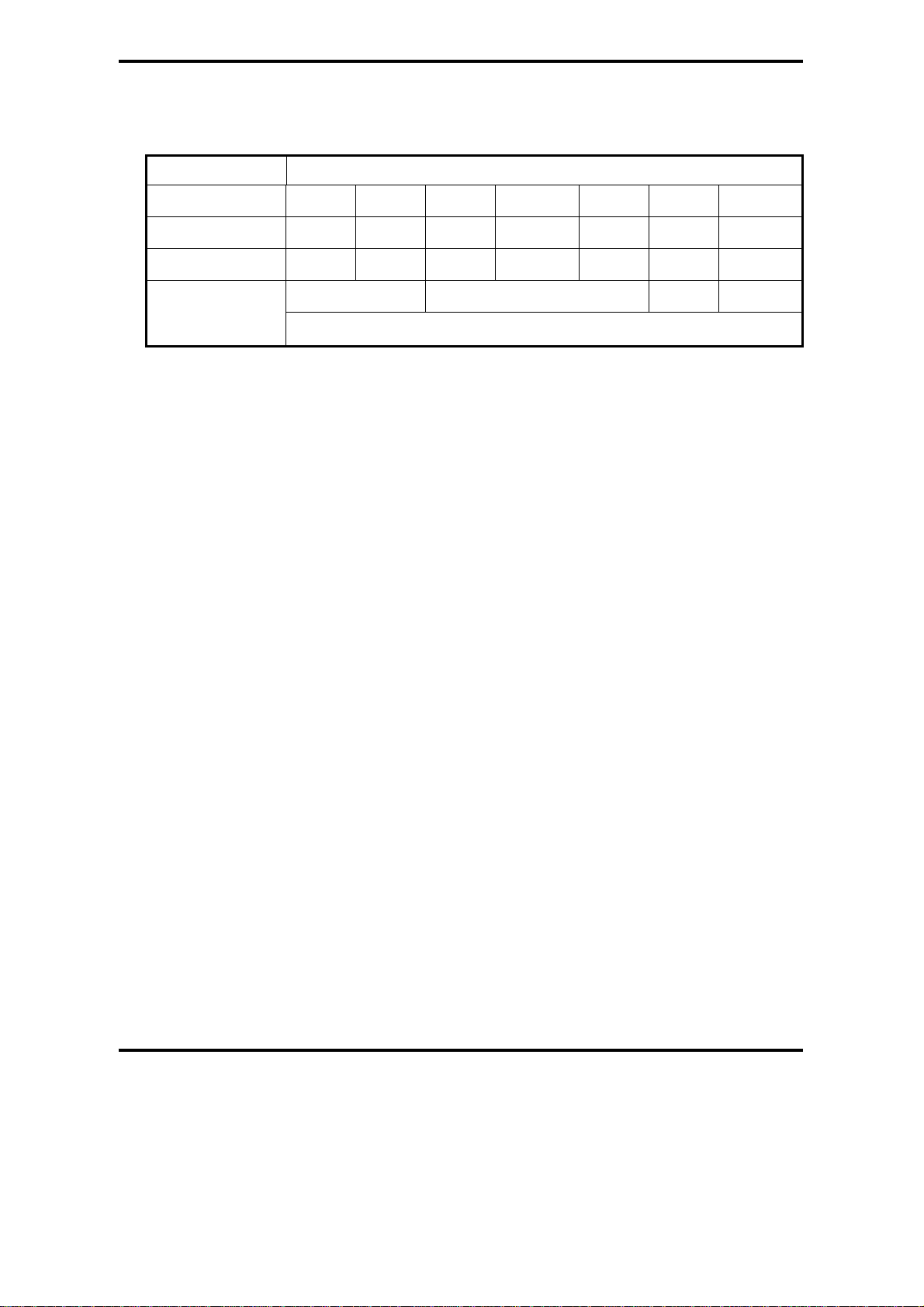
Manual do Usuário / Português
2.2 Especificações de Saída
RS-600-ASAA
ENTRADA CA 115V / 230V 10A / 5A 60 / 50Hz
SAÍDA CC
PICO
CONTINUIDADE
FORÇA MAX.
+3.3V +5V +12V
25A 25A 19.5A 19.5A 19A 0.8A 3.5A
20A 20A 16A 14A 8A 0.5A 3.0A
166W
+12V2 +12V
1
456W
600W (Continuous)
2.3 Condições Ambientais
1. Dimensões: Standard ATX 150 x 140 x 86 (mm)
2. Temperatura de Operação: 5 a 50º(Voltagem de Entrada Nominal)
3. MTBF: > 40,000 Horas
4. Segurança: Nemko / TUV / cUL / CE / BSMI / FCC / CCC
3. Instalação
-12V 5Vsb
3
6W 15W
1. Desligue o interruptor principal da fonte de alimentação e desconecte o cabo de alimentação.
2. Desaparafuse e abra o painel lateral do gabinete.
3. Desconecte todos os conectores de força da placa-mãe e dos dispositivos periféricos como
ventiladores, discos rígidos, CD-ROM, drives de disquete, etc.
4. Substitua a fonte de alimentação.
5. Ligue os conectores P1 e P2 / P3 na sua placa-mãe.
6. Ligue os outros conectores nos componentes de seu sistema.
7. Assegure-se que todos os conectores estejam ligados.
8. Feche o gabinete com os parafusos.
9. Plug the power cord to the power supply and switch on with the main switch.
4
Page 46

Manual do Usuário / Português
4. Resolução de Problemas
Se você não conseguir ligar seu sistema após instalar essa fonte de alimentação, siga as
orientações da resolução de problemas relacionadas abaixo:
1. Por favor assegure-se que a ligação da rede elétrica está ligada de modo correto. (O interruptor
principal da fonte de alimentação deve esta r voltado para “1” ou “on”.)
2. Por favor assegure-se que os conectores P1 e P2 / P3 estejam ligados corretamente à
placa-mãe.
3. Essa fonte de alimentação não suporta -5V da placa-mãe para o funcionamento do novo ATX
form factor. Por favor atualize a configur ação BIOS da placa-mãe.
4. Se a fonte de alimentação não funcionar de modo apropriado, por favor entre em contato com
nosso centro de serviços imediatamente.
5. Descrição dos Conectores
5.1 Conector P1 (Placa-mãe) / 20+4 Pinos
PIN 1 PIN 13
Pino Descrição Cor (18 AWG) Pino Descrição Cor (18 AWG)
1 +3.3 V Laranja 13
2 +3.3 V Laranja 14 -12 V Azul
3 COM Preto 15 COM Preto
4 +5 V Vermelho 16 PS_ON Verde (22 AWG)
5 COM Preto 17 COM Preto
6 +5 V Vermelho 18 COM Preto
7 COM Preto 19 COM Preto
8 PWR OK Cinza 20 -5 V Branco
9 +5 VSB Roxo 21 +5 V Vermelho
10 +12 V1 Amarelo 22 +5 V Vermelho
11 +12 V1 Amarelo 23 +5 V Vermelho
12 +3.3 V Laranja 24 COM Preto
5.2 Conector P2 (Corrente +12V) / 4 Pinos
PIN 1 PIN 3
Pin Signal 18 AWG color Pin Signal 18 AWG Color
1 COM Preto 3 +12 V2 Amarelo / Preto
2 COM Preto 4 +12 V2 Amarelo / Preto
+3.3 V Laranja
+3.3V
Marrom (22 AWG)
sense
5
Page 47

Manual do Usuário / Português
5.3 Conector P3 (Corrente +12V) / 8 Pinos
PIN 1 PIN 5
Pin Signal 18 AWG color Pin Signal 18 AWG Color
1 COM Preto 5 +12 V1 Amarelo
2 COM Preto 6 +12 V1 Amarelo
3 COM Preto 7 +12 V2 Amarelo / Preto
4 COM Preto 8 +12 V2 Amarelo / Preto
5.4 Conector P4 (PCI-e) / 6 Pinos
PIN 1 PIN 4
Pin Signal 18 AWG color Pin Signal 18 AWG Color
1 +12 V1 Amarelo 4 COM Preto
2 +12 V1 Amarelo 5 COM Preto
3 +12 V1 Amarelo 6 COM Preto
5.5 Conector P5 (PCI-e) / 6 Pinos
PIN 1 PIN 4
Pin Signal 18 AWG color Pin Signal 18 AWG Color
1 +12 V3 Amarelo / Azul 4 COM Preto
2 +12 V3 Amarelo / Azul 5 COM Preto
3 +12 V3 Amarelo / Azul 6 COM Preto
5.6 Conectores P6, P7, P8, P9, P10, P11 (SATA)
PIN 1
Pin Signal 18 AWG Color
5 +12V1 Amarelo
4 COM Preto
3 +5V Vermelho
2 COM Preto
1 +3.3V Laranja
6
Page 48

Manual do Usuário / Português
5.7 Conectores P12, P13, P14, P15, P16 (Periféricos)
PIN 1
Pin Signal 18 AWG Color
1 +12V1 Amarelo
2 COM Preto
3 COM Preto
4 +5V Vermelho
5.8 Conectores P17 (Disquete)
PIN 1
Pin Signal 22 AWG Color
1 +5 V Vermelho
2 COM Preto
3 COM Preto
4 +12V1 Amarelo
6. Controle automático de velocidade do ventilador
As exigências exatas de CFM variam de acordo com a aplicação e o ambiente de uso final, mas
60 a 70 cm é típica para o ventilador de 120 mm propriamente dito. Para aplicações sensíveis a
ruidos, recomenda-se usar um circuito de controle de velocidade termossensível do ventilador, para
equilibrar o desempenho térmico e acústico no nível do sistema. Este circuito tipicamente sente a
temperatura de um dissipador
térmico interno e/ou do ar que entra
no ambiente, e ajusta a velocidade do
ventilador conforme necessário, para
manter dentro das especificações as
temperaturas da fonte de
alimentação e dos componentes do
sistema. Consulte a seguir, o
desenho do controle da velocidade
do ventilador.
dBA
28
24
20
16
12
8
4
10% 20%30%40% 50% 60% 70%80%90%100%
7
RPM
2300
1800
1300
800
Load
Page 49

Contenido
GARANTÍA..........................................................................................................................................1
NOTAS IMPORTANTES SOBRE SEGURIDAD.................................................................................1
1. VISTA PREVIA ................................................................................................................................2
1.1 Introducción ------------------------------------------------------------------------------------------------------ 2
1.2 Características principales------------------------------------------------------------------------------------2
1.3 Descripciones del modelo ------------------------------------------------------------------------------------3
2. ESPECIFICACIONES......................................................................................................................3
2.1 Especificaciones de entrada---------------------------------------------------------------------------------3
2.2 Especificaciones de salida -----------------------------------------------------------------------------------4
2.3 Ambiente----------------------------------------------------------------------------------------------------------4
3. INSTALACIÓN.................................................................................................................................4
4. SOLUCIÓN DE PROBLEMAS........................................................................................................5
5. DESCRIPCIÓN DE LOS CONECTORES.......................................................................................5
5.1 Conector P1 (placa base) / 20+4 contactos--------------------------------------------------------------5
5.2 Conector P2 (alimentación +12V) / 4 contactos---------------------------------------------------------5
5.3 Conector P3 (alimentación +12V) / 8 contactos---------------------------------------------------------6
5.4 Conector P4 (PCI-e) / 6 contactos--------------------------------------------------------------------------6
5.5 Conector P5 (PCI-e) / 6 contactos--------------------------------------------------------------------------6
5.6 Conectores P6, P7, P8, P9, P10, P11 (SATA)-----------------------------------------------------------6
5.7 Conectores P12, P13, P14, P15, P16 (periféricos)-----------------------------------------------------7
5.8 Conector P17 (disquete)--------------------------------------------------------------------------------------7
6. CONTROL AUTOMÁTICO DE LA VELOCIDAD DEL VENTILADOR...........................................7
Page 50

Manual del usuario / español
Garantía
Cooler Master garantiza que este dispositivo está libre de defectos en el material y mano de
obra y Cooler Master ofrece una garantía limitada del hardware de tres años para la fuente de
alimentación suministrada con carcasa comenzando desde la fecha de comp ra. Por favor, guarde el
recibo en un lugar seguro.
Este producto está diseñado para el uso exclusivo e n ordenado re s. Si utiliza este disp ositivo en
cualquier otro aparato, la garantía quedará anulada. Si no está familiarizado con la instalación de
hardware informático, pida ayuda profesional.
La garantía se ofrece para los dispositivos que sufran daños en su uso normal. La garantía se
anula si se determina que el dispositivo se ha dañado por abuso, alteración, mal uso, negligencia,
suministro de voltaje incorrecto, contaminación de aire/agua y catástrofes naturales.
Cooler Master Co., Ltd.
9F., No. 786, Chung-Cheng Rd., Chung-Ho City, Taipei Hsien, Taiwan, R.O.C.
TEL: +886-2-3234-0050
FAX: +886-2-3234-0051
Http://www.coolermaster.com
Notas importantes sobre seguridad
Para su propia seguridad, siga estas normas básicas:
1. Apague y desenchufe su PSU del enchufe de CA antes de la limpieza. No utilice productos
químicos o aerosol. Utilice un trapo seco para limpiar la superficie exterior de su PSU.
2. No instale o trabaje con su ordenador cerca del agua.
3. La PSU debería alimentarse con la fuente indicada en la etiqueta de clasificación.
4. Nunca derrame líquido de ningún tipo en su PSU.
5. Si la PSU no funciona con normalidad, contacte con nuestro centro de servicios.
1
Page 51

Manual del usuario / español
1. Vista previa
1.1 Introducción
La fuente de alimentación es un componente esencial que suministra todos los requisitos de
alimentación para soportar el funcionamiento del PC y mantener una est abilidad continua y fiable del
sistema del ordenador. La fuente de alimentación Cooler Master le permite a su PC trabajar mejor y
más eficientemente, con la mejor fuente de alimentación que haya tenido su PC. Además, mejora la
fiabilidad del sistema evitando los altibajos y subidas de tensión irregulares de la toma de corriente
general. A esto se suma que la fuente de alimentación ofrece a su sistema una protección perfecta.
1.2 Características principales
1. Configuración de circuito inteligente
¾ Tecnología Nº 1 "Circuito Interruptor de Envío Doble" para una eficiencia del 85%
¾ Configuración del circuito inteligente para una mayor estabilidad y fiabilidad
¾ Funcionamiento muy silencioso con control inteligente de velocidad del ventilador
2. Producto de alimentación ecológica
¾ Diseño con alimentación ecológica para cumplir con los requisitos de “Energy S tar” y “Blue
Angel” para el ahorro de energía y dinero
¾ Cumple con RoHS
3. Alto rendimiento
¾ 1. Soporte completo de la versión 2.2 ATX 12V estándar de Intel
¾ Cumple con la norma SSI más reciente, EPS 12V V2.91
¾ Ventilador de 120mm con cojinete de bolos dual para una disipación del calor excelente y
sin ruidos (17dBA)
¾ Cables protegidos para la mejora de la administración y del flujo de aire.
4. Alta fiabilidad
¾ Duración estimada: MTBF > 400,000 horas
¾ Protección contra sobrevoltaje, voltaje bajo, sobrecalentamiento, sobrecorriente,
sobrecarga y cortocircuito
¾ Ha pasado las pruebas 100% quemaduras, hi-pot (altas potencias) y ATE
2
Page 52

Manual del usuario / español
5. Sin preocupaciones mientras trabaja o juega
¾ El detector de fallos de alimentación se encenderá cuando ocurra un sobrevoltaje, voltaje
bajo, sobrecalentamiento, sobrecorriente, sobrecarga o cortocircuito
¾ Conector PCI-e con protección del núcleo de cuentas para minimizar EMI y reducir los
desperfectos (ruidos) y mejorar la calidad del vídeo.
1.3 Descripciones del modelo
RS-600-ASAA: Fuente de alimentación PFC activa ATX-12V 600W
2. Especificaciones
2.1 Especificaciones de entrada
1. Tipo: Factor de forma ATX12V V2.2 / SSI standard EPS 12V V2.91
2. PFC: PFC activo (0.99)
3. Voltaje: 90V~264V (alcance automático)
2. Corriente: 10A @ 115Vac / 5A @ 230Vac
3. Frecuencia: 47Hz~63Hz
4. Buena señal de energía: 100ms ~ 500ms
5. Tiempo suspendido: > 17ms
6. Ventilador:Ventilador de 120mm con cojinete de bolos dual
7. Eficacia (carga): 82% (120W) / 85% (300W) / 82% (600W)
8. Capacidad de salida: 600W continuos
9. Capacidad máxima: 700W
3
Page 53

Manual del usuario / español
2.2 Especificaciones de salida
RS-600-ASAA
ENTRADA CA 115V / 230V 10A / 5A 60 / 50Hz
SALIDA DC
PICO
CONTINUIDAD
POTENCIA MÁX.
+3.3V +5V +12V
25A 25A 19.5A 19.5A 19A 0.8A 3.5A
20A 20A 16A 14A 8A 0.5A 3.0A
166W
+12V2 +12V
1
456W
600W (Continuous)
2.3 Ambiente
1. Medidas: ATX estándar de 150 x 140 x 86 (mm)
2. Temperatura funcionando: 5 ~ 50℃(Voltaje nominal de entrada)
3. MTBF: > 400,000 Horas
4. Seguridad: Nemko / TUV / cUL / CE / BSMI / FCC / CCC
3. Instalación
-12V 5Vsb
3
6W 15W
1. Apague el interruptor principal de la fuente de alimentación y desconecte el cable de
alimentación.
2. Desatornille y abra el panel lateral del chasis.
3. Desconecte todos los conectores de alimentación de la placa base y de los dispositivos
periféricos como ventiladores de la carcasa, discos duros, CD-ROM, unidades de disquete, etc.
4. Reemplace la fuente de alimentación.
5. Conecte los conectores P1 y P2 / P3 en la placa base.
6. Conecte el resto de conectores en los componentes del sistema.
7. Compruebe que todos los conectores estén conectados.
8. Cierre el chasis con los tornillos.
9. Enchufe el cable de alimentación a la fuente de alimentación y enciéndalo con el interruptor
principal.
4
Page 54

Manual del usuario / español
)
4. Solución de problemas
Si no puede encender el sistema tras la instalación de esta fuente de alimentación, siga la siguiente
guía de solución de problemas:
1. Compruebe que la corriente principal esté encendida correct amente. (El interruptor principal de
la fuente de alimentación debería estar en la posición “1” o “on“).
2. Compruebe que los conectores P1 y P2 / P3 estén conectados correctamente en la placa base.
3. Esta fuente de alimentación no soporta -5V para la pl aca base pa ra la nueva operació n de factor
de forma ATX. Por favor, actualice la configuración de la BIOS de la placa base.
4. Si la fuente de alimentación no funciona correctamente, contacte con nuestro centro de
servicios inmediatamente.
5. Descripción de los conectores
5.1 Conector P1 (placa base) / 20+4 contactos
Contacto Descripción
Color
(18 AWG)
Contacto Descripción
1 +3.3 V Naranja 13
PIN 1 PIN 13
2 +3.3 V Naranja 14 -12 V Azul
3 COM Negro 15 COM Negro
4 +5 V Rojo 16 PS_ON Verde (22 AWG)
5 COM Negro 17 COM Negro
6 +5 V Rojo 18 COM Negro
7 COM Negro 19 COM Negro
8 PWR OK Gris 20 -5V Blanco
9 +5 VSB Púrpura 21 +5 V Rojo
10 +12 V1 Amarillo 22 +5 V Rojo
11 +12 V1 Amarillo 23 +5 V Rojo
12 +3.3 V Naranja 24 COM Negro
5.2 Conector P2 (alimentación +12V) / 4 contactos
PIN 1 PIN 3
Contacto
1 COM Negro 3 +12 V2 Amarillo / Negro
2 COM Negro 4 +12 V2 Amarillo / Negro
Descripción
Color
(18 AWG)
Contacto Descripción
Color
(18 AWG)
+3.3 V Naranja
+3.3V
Marrón (22 AWG
sense
Color
(18 AWG)
5
Page 55

Manual del usuario / español
5.3 Conector P3 (alimentación +12V) / 8 contactos
PIN 1 PIN 5
Pin Signal 18 AWG color Pin Signal 18 AWG Color
1 COM
2 COM
3 COM
4 COM
Negro
Negro
Negro
Negro
5.4 Conector P4 (PCI-e) / 6 contactos
PIN 1 PIN 4
Contacto Descripción
1 +12 V1
2 +12 V1
3 +12 V1
5.5 Conector P5 (PCI-e) / 6 contactos
PIN 1 PIN 4
Contacto Descripción
1 +12 V3
2 +12 V3
3 +12 V3
Color
(18 AWG)
Amarillo
Amarillo
Amarillo
Color
(18 AWG)
Amarillo / Azul
Amarillo / Azul
Amarillo / Azul
5 +12 V1 Amarillo
6 +12 V1 Amarillo
7 +12 V2 Amarillo / Negro
8 +12 V2 Amarillo / Negro
Contacto
4 COM
5 COM
6 COM
Contacto Descripción
4 COM
5 COM
6 COM
Descripción Color
(18 AWG)
Negro
Negro
Negro
Color
(18 AWG)
Negro
Negro
Negro
5.6 Conectores P6, P7, P8, P9, P10, P11 (SATA)
PIN 1
Contacto Descripción Color (18 AWG)
5 +12V1 Amarillo
4 COM Negro
3 +5V Rojo
2 COM Negro
1 +3.3V Naranja
6
Page 56

Manual del usuario / español
5.7 Conectores P12, P13, P14, P15, P16 (periféricos)
PIN 1
Contacto Descripción Color (18 AWG)
1 +12V1 Amarillo
2 COM Negro
3 COM Negro
4 +5V Rojo
5.8 Conector P17 (disquete)
PIN 1
Contacto Descripción Color (18 AWG)
1 +5 V Rojo
2 COM Negro
3 COM Negro
4 +12V1 Amarillo
6. Control automático de la velocidad del ventilador
Los requisitos exactos de CFM varía según la aplicación y el entorno de uso final, pero 60 a 70
cfm es típica para el propio ventilador de 120 mm. Para las aplicaciones sensibles a los ruidos, se
recomienda usar un circuito de control de velocidad termosensible del ventilador, para equilibrar el
rendimiento térmico y acústico al nivel del sistema. Típicamente este circuito siente la temperatura
de un disipador témico interno y/o del aire que entra en el embiente y ajusta la velocidad del
ventilador como sea necesario,
para mantener dentro de las
especificaciones las temperaturas
de la fuente de alimentación y de
los componentes del sistema.
Consulte más abajo el dibujo de
contro de la velociad del ventilador .
dBA
28
24
20
16
12
8
4
10% 20%30%40% 50% 60% 70%80%90%100%
7
RPM
2300
1800
1300
800
Load
Page 57

目 錄
保固資訊...............................................................................................................................................1
重要安全注意事項................................................................................................................................1
1. 概觀 .................................................................................................................................................2
1.1 簡介------------------------------------------------------------------------------------------------------------------2
1.2 主要特色 ------------------------------------------------------------------------------------------------------------2
1.3 型號說明 ------------------------------------------------------------------------------------------------------------3
2. 產品規格..........................................................................................................................................3
2.1 電源輸入規格 ------------------------------------------------------------------------------------------------------3
2.2 電源輸出規格 ------------------------------------------------------------------------------------------------------3
2.3 性能諸元 ------------------------------------------------------------------------------------------------------------4
3. 安裝 .................................................................................................................................................4
4. 疑難排除..........................................................................................................................................4
5. 接頭說明..........................................................................................................................................5
5.1 P1(主機板)接頭 / 20+4-Pin-------------------------------------------------------------------------------5
5.2 P2 (+12V 電源)接頭 / 4-Pin ----------------------------------------------------------------------------------5
5.3 P3 (+12V 電源)接頭 / 8-Pin ----------------------------------------------------------------------------------5
5.4 P4 (PCI-e)接頭 / 6-Pin ----------------------------------------------------------------------------------------6
5.5 P5 (PCI-e)接頭 / 6-Pin ----------------------------------------------------------------------------------------6
5.6 P6, P7, P8, P9, P10, P11 (SATA) 接頭--------------------------------------------------------------------6
5.7 P12, P13, P14, P15, P16 (周邊) 接頭 ---------------------------------------------------------------------6
5.8 P17(軟碟機)接頭 --------------------------------------------------------------------------------------------7
6. 風扇自動控制轉速功能 ....................................................................................................................7
Page 58

使用說明書 / 中文
保固資訊
Cooler Master 保證本設備之材質及做工無瑕疵,Cooler Master 並提供電源供應器自購買日算起
三年之硬體有限保固服務。請把您的收據放在安全之處。
本產品專為電腦設計。一旦將本設備用於其他用途,則保固無效。若您不熟悉硬體安裝程序,請
尋求專家之協助。
保固服務僅適用於正常使用下之故障情形。若本公司發現設備毀損之原因為濫用、改造、誤用、
疏忽、電壓供應錯誤、空氣及水污染意外和自然災害,則保固無效。
Cooler Master Co., Ltd.
台北縣中和市中正路 786 號 9 樓
TEL: +886-2-3234-0050
FAX: +886-2-3234-0051
Http://www.coolermaster.com
重要安全注意事項
為確保您自身的安全,請遵守下列基本規則:
1. 清潔前先把電源供應器的插頭拔掉。請勿使用液態或噴霧式清潔劑。請使用乾布清潔電源供應器
表面。
2. 請勿在接近水源處安裝或操作電腦。
3. 電源供應器的電力來源需依照額定標籤指示。
4. 絕對不可在電源供應器上潑灑任何液體。
5. 如果電源供應器運作不正常,歡迎聯絡本公司之服務中心。
1
Page 59

使用說明書 / 中文
1. 概觀
1.1 簡介
電源供應器是所有電源需求的供應中樞,有了這個元件才能支援電腦作業,維持電腦系統的穩定
性和可靠性。Cooler Master 出品的電源供應器能讓您的電腦運作更順暢有效率,把最佳的電力來源
灌注到您的電腦內。本產品同時能加強系統的可靠性,避免突波等導致的電源供應異常情形。除此之
外,電源供應器還能讓您的系統有絕佳的保護機制。
1.2 主要特色
1. 智慧型電路架構
¾ 首創 "Double Forward Switching Circuit" 技術可達85% 超高效率
¾ 智慧型電路架構提供更穩定有效的電力
¾ 超靜音智慧型風扇轉速控制
2. 環保電源設計
¾ 環保電源設計,符合「能源之星」及「藍天使」規格
¾ 符合 RoHS 規範
3. 高效能電源供應器
¾ 支援最新的 Intel 標準 ATX 12V V 2.2
¾ 支援最新的 SSI 標準 EPS 12V V2.91
¾ 120mm 超靜音超強電力智慧型風扇速度自動調控功能 (17dBA)
¾ 所有線材加上整線編織網的包覆讓您的機殼更加整齊同時對風流效果也有大幅提昇
4. 高可靠度
¾ 滿載狀況 MTBF > 400,000 小時
¾ 通過多項保護測試:Over-Voltage, Under-Voltage, Over-Temperature, Over-Current,
Over-Loading 以及短路保護(Short circuit protection)
¾
通過 100% burn-in, hi-pot & ATE 測試
5. 更盡情享樂於遊戲及工作之間
¾ 電源失效偵測燈號:當發生Over-V oltage, Under-Voltage, Over-Temperature, Over-Current,
Over-Loading, 短路等狀時,燈號會發紅光。
¾ PCI-e 接頭增加 EMI 鐵心 (bead core) 保護,可使EMI干擾降到最低,以減少雜訊增加影
像品質。
2
Page 60
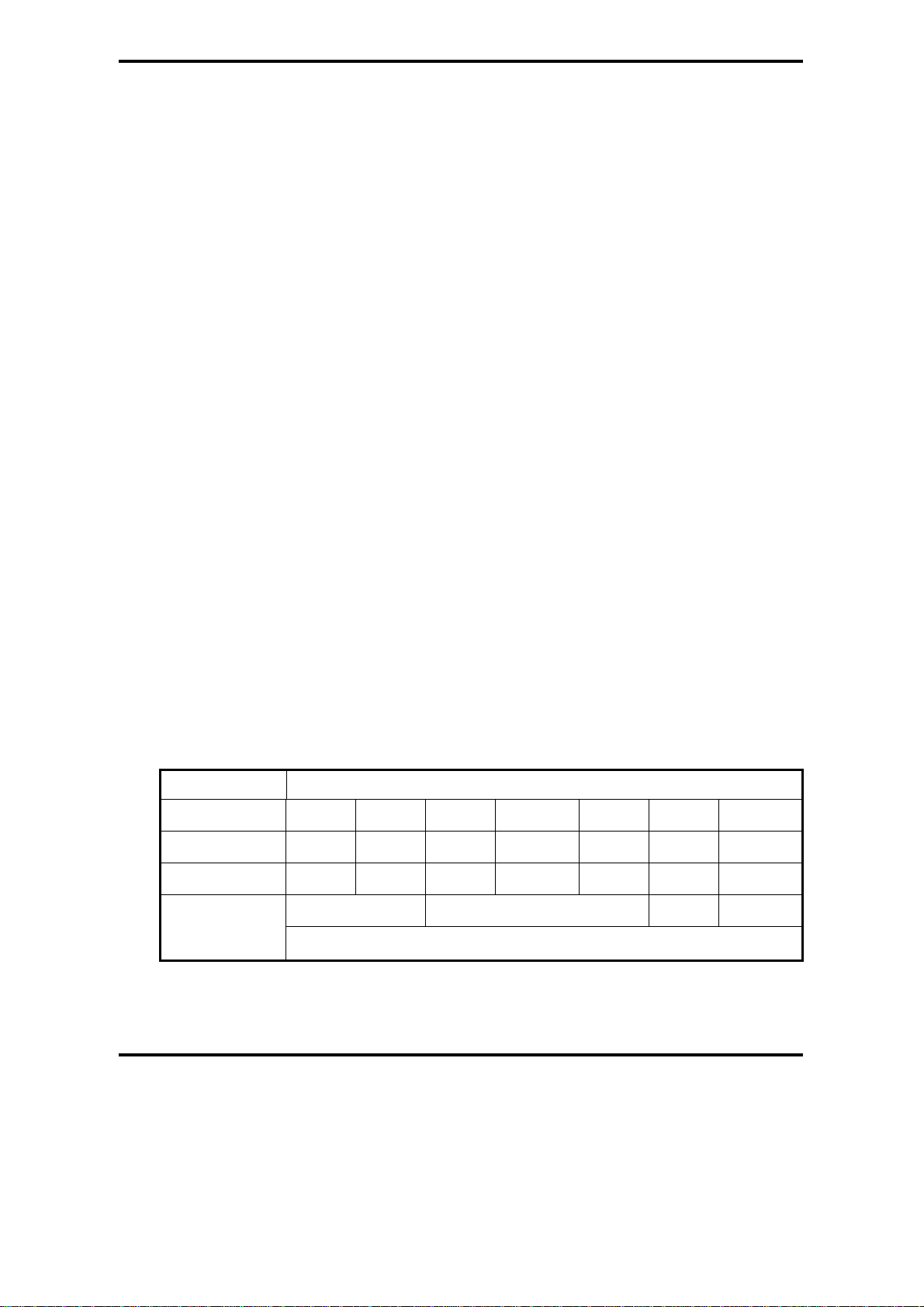
使用說明書 / 中文
1.3 型號說明
RS-600-ASAA: A TX-12V 600W 主動式功率因數修正電源供應器
2. 產品規格
2.1 電源輸入規格
1. 類型:ATX 12V V2.2 / SSI standard EPS 12V V2.91
2. 支援 SLI & Crossfire
3. PFC: Active PFC (0.99)
4. 電壓:90V~264V(自動設定)
5. 電流:10A @ 115Vac / 5A @ 230Vac
6. 頻率:47Hz~63Hz
7. 電源正常訊號: 100ms ~ 500ms
8. 關機保持時間: > 17ms
9. 風扇:120mm 雙滾珠軸承
10. 效率(load):82% (120W) / 85% (300W) / 82% (600W)
11. 連續輸出能力:600W
12. 最大輸出能力:700W (Peak 值)
2.2 電源輸出規格
RS-600-ASAA
AC 輸入
DC 輸出
最大值
連續
最大電力
+3.3V +5V +12V
25A 25A 19.5A 19.5A 19A 0.8A 3.5A
20A 20A 16A 14A 8A 0.5A 3.0A
166W
115V / 230V 10A / 5A 60 / 50Hz
1
600W (連續輸出)
+12V2 +12V
456W
-12V 5Vsb
3
6W 15W
3
Page 61

使用說明書 / 中文
2.3 性能諸元
1. 機體尺寸: 標準 ATX 150 x 140 x 86 (mm)
2. 操作溫度: 5 ~ 50℃
3. MTBF: > 400,000 小時
4. 安全認證: Nemko / TUV / cUL / CE / BSMI / FCC / CCC
3. 安裝
1. 關閉主電源,拔掉電源線。
2. 卸下螺絲,打開機殼旁邊的面板。
3. 把主機板和周邊設備上所有的電源接頭拔掉,譬如系統風扇、硬碟、光碟機、軟碟機等等。
4. 放置電源供應器。
5. 把 P1 和 P2 或 P3 接頭與主機板連接。
6. 再分連接其他的接頭與您的其他周邊系統元件。
7. 確定所有的接頭都連接完成。
8. 關上機殼並鎖上螺絲。
9. 把電源線插上並開啟電源供應器上的主電源。
4. 疑難排除
如果您裝好本電源供應器後無法開機,請按照下列的疑難排除步驟:
1. 確定主電源有打開。(電源供應器的主電源應該切換成「1」或「on」。)
2. 請確定 P1(主機板)及 P2 (CPU +12V) 接頭接到主機板的方式正確。
3. 本電源供應器不支援新 ATX 尺寸主機板的 –5V 操作。請更新主機板的 BIOS 設定。
4. 如果電源供應器運作不正常,請立刻聯絡本公司之服務中心。
4
Page 62

使用說明書 / 中文
5. 接頭說明
5.1 P1(主機板)接頭 / 20+4-Pin
PIN 1 PIN 13
Pin
1 +3.3 V
2 +3.3 V
3 COM
4 +5 V
5 COM
6 +5 V
7 COM
8 PWR OK
9 +5 VSB
10 +12 V1
11 +12 V1
12 +3.3 V
說明 顏色(線徑:18)
5.2 P2 (+12V 電源)接頭 / 4-Pin
PIN 1 PIN 3
Pin
1 COM
2 COM
說明 顏色(線徑:18)
橙色
橙色
黑色
紅色
黑色
紅色
黑色
灰色
紫色
黃色
黃色
橙色
黑色
黑色
Pin
13
14 -12 V
15 COM
16 PS_ON
17 COM
18 COM
19 COM
20 -5V
21 +5 V
22 +5 V
23 +5 V
24 COM
Pin
3 +12 V2
4 +12 V2
說明 顏色 (線徑:18)
+3.3 V
+3.3V
說明 顏色(線徑:18)
sense
黃色 / 黑色
黃色 / 黑色
橙色
棕色 (線徑:22)
藍色
黑色
綠色 (線徑:22)
黑色
黑色
黑色
白色
紅色
紅色
紅色
黑色
5.3 P3 (+12V 電源)接頭 / 8-Pin
PIN 1 PIN 5
Pin
1 COM
2 COM
3 COM
4 COM
說明 顏色(線徑:18)
黑色
黑色
黑色
黑色
Pin
5
5 +12 V1
6 +12 V1
7 +12 V2
8 +12 V2
說明 顏色(線徑:18)
黃色
黃色
黃色 / 黑色
黃色 / 黑色
Page 63

5.4 P4 (PCI-e)接頭 / 6-Pin
使用說明書 / 中文
PIN 1 PIN 4
Pin
1 +12 V1
2 +12 V1
3 +12 V1
說明 顏色(線徑:18)
黃色
黃色
黃色
5.5 P5 (PCI-e)接頭 / 6-Pin
PIN 1 PIN 4
Pin
1 +12 V3
2 +12 V3
3 +12 V3
說明 顏色(線徑:18)
黃色 / 藍色
黃色 / 藍色
黃色 / 藍色
5.6 P6, P7, P8, P9, P10, P11 (SATA) 接頭
PIN 1
Pin
5 +12V1
4 COM
3 +5V
2 COM
1 +3.3V
說明 顏色(線徑:18)
黃色
黑色
紅色
黑色
橙色
Pin
4 COM
5 COM
6 COM
Pin
4 COM
5 COM
6 COM
說明 顏色(線徑:18)
黑色
黑色
黑色
說明 顏色(線徑:18)
黑色
黑色
黑色
5.7 P12, P13, P14, P15, P16 (周邊) 接頭
PIN 1
Pin
1 +12V1
2 COM
3 COM
4 +5V
說明 顏色(線徑:18)
6
黃色
黑色
黑色
紅色
Page 64

5.8 P17(軟碟機)接頭
使用說明書 / 中文
Pin
PIN 1
1 +5 V
2 COM
3 COM
4 +12V1
說明 顏色(線徑:18)
紅色
黑色
黑色
黃色
6. 風扇自動控制轉速功能
準確來說風量大小要求應隨著應用和最終用途環境而變化,但是一般正常來說 120mm 的風扇會需要
60~70 CFM 的風量。對於噪音較為敏銳的使用者來說,建議使用具有自動控制速度的功能的風扇,透
過系統偵測溫度的變化自動調整風扇轉速,藉由電路控制使系統熱能與聲音性能之間取得均衡。這條
電路將偵測內部的散熱器與其周圍環境空氣的溫度來調整風扇速度,以保持電源和系統內部零組件溫
度控制在規範之內。請參考如下的風扇速度控制圖:
dBA
RPM
28
24
20
16
12
8
4
10% 20%30%40% 50% 60% 70%80%90%100%
2300
1800
1300
800
Load
7
Page 65

z Brushed aluminum front bezel
z Tool-less assembly/disassembly for quick and easy maintenance or upgrade
z High efficiency ventilation design: pre-installed two 60mm fans, which will help keep
this HTPC quiet
z Multiple cooling effect: ventilation holes on top and side to circulate air and passively
cool components
CM Media 250 CM Media 260
Continue with the Praetorian series’ features---full aluminum,
easy installation and elegant, Praetorian 730 and 732
have modern, simple yet esthetic design to increase
the enjoyment of the sense of sight and touch.
Praetorian 730 and 732’s front panel design,
2mm thickness solid constructer, and thermally
advantaged management like the select, elite
and loyal bodyguards to protect your valuable
computer systems.
z Low Profile LGA 775 Cooler
z Three heat pipes provide superb heat
dissipation.
z Screw-less
designed for
instant assembly
/disassembly
without removing the attachment
from the MB.
Hyper L3
CM Blue Ice is designed to cool down the
temperature of Northbridge chipset and
surrounding components.
Having an efficient
Northbridge cooler like
CM Blue Ice will make
up a high percentage of
overall system activity
and stability.
Praetorian 730 Praetorian 732
z Ultra silent 92mm frameless circular
fan with thermistor is the best silent
solution for slim type system.
z World NO.1 solution for
AMD dual core K8
(Socket M2) and
Opteron CPU,
especially for
low profile system.
Susurro
z Excellent product to enhance cooling
performance Lower your CPU
temperature efficiently
z Non-electrical conductive - Avoid the
accident to cause short circuit
z Non-electrical conductive - Avoid the
accident to cause
short circuit
CM Blue Ice
NanoFusion
